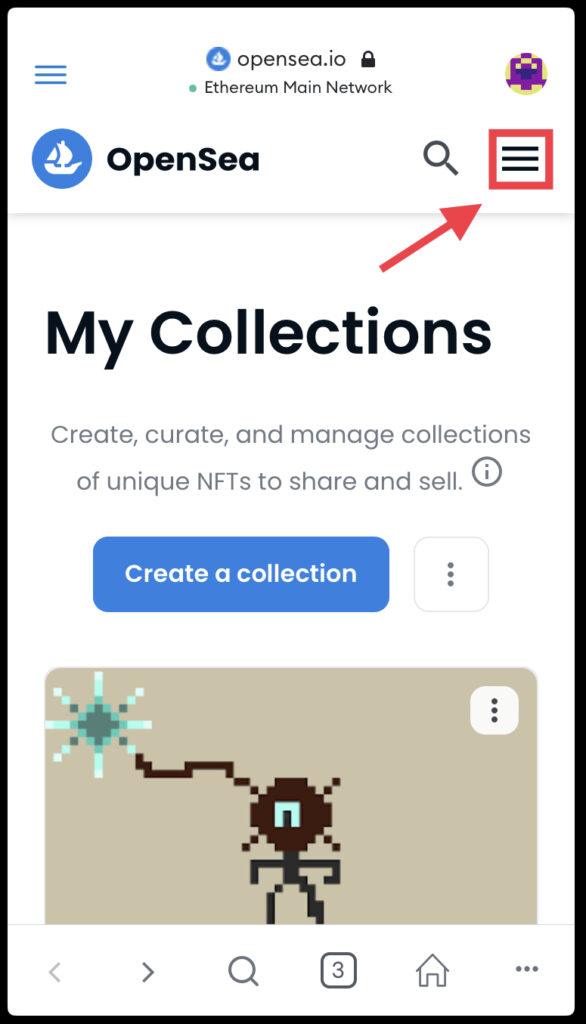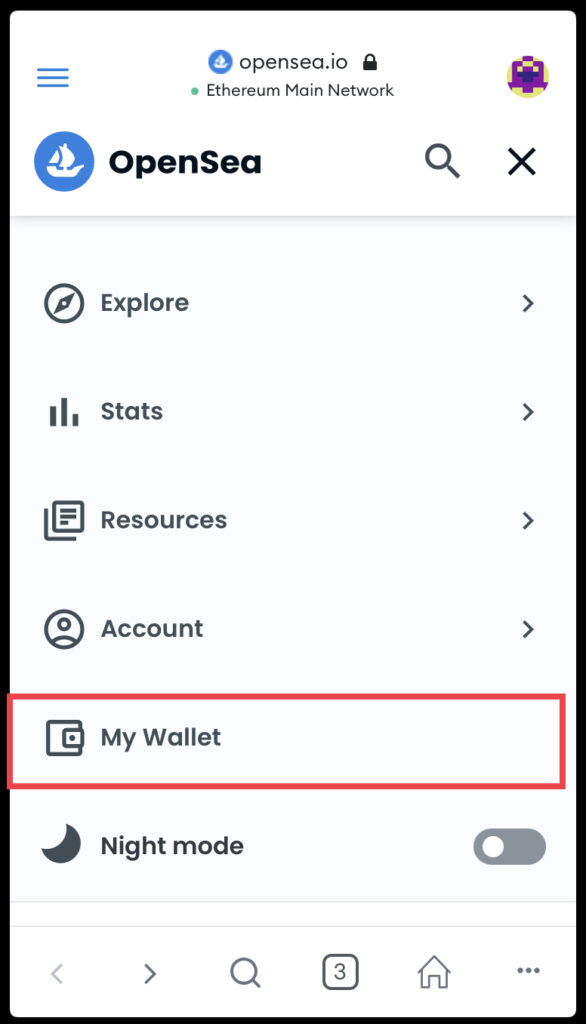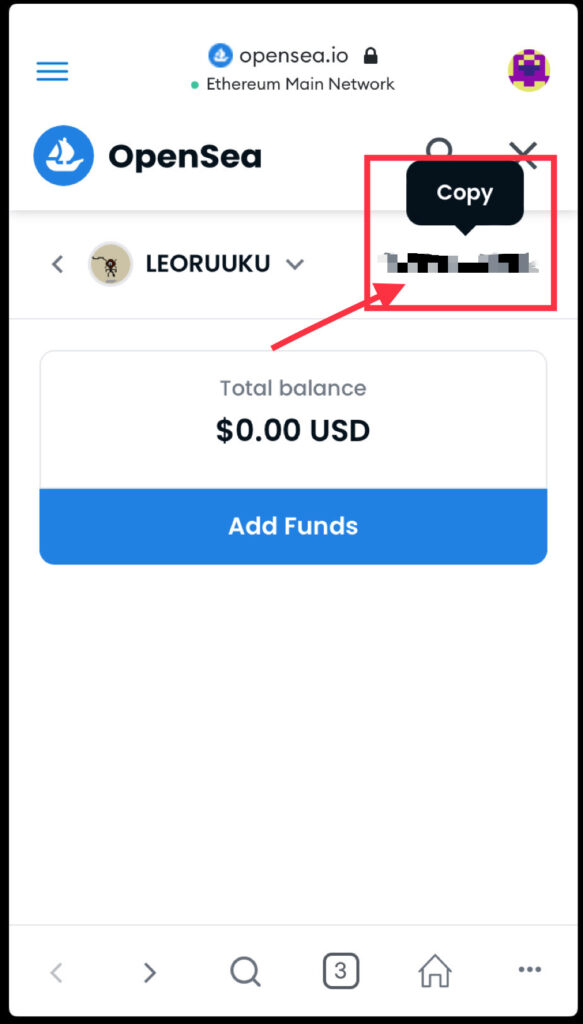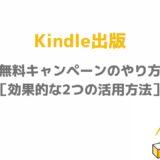この記事には広告を含む場合があります。
記事内で紹介する商品を購入することで、当サイトに売り上げの一部が還元されることがあります。
こんにちは、れおるーく(@leoruuku)です。
このブログでは、NFTにチャレンジした私の体験情報を発信しています。

NFTってなんですか?
この度、私もNFTをチャレンジすることにしました。
✔︎NFTのことを知りたい
✔︎NFTの出品する始めかたを知りたい
✔︎実際に始めた人の体験情報を参考にしたい

私もNFTにチャレンジしてみることにしたんです。
NFTって何?かんたんに解説
私がNFTの存在を知ったのは、イケハヤさんのTwitterでした。
それから、ググってみると小学生が、どドットで絵を描いた作品が380万円に!??
これに衝撃を受けて、なにそれ!ってなった。
こちらの記事です。
小学生が書いたドット絵がそんな値段で売れちゃうの?
どんな世界になってきたんだ?
ところで、NFTってなんなの??!
NFTとは、ブロックチェーンの技術によって本物だと証明できるデジタルアートのことです。
例え小学生が書いた絵でも、複製されても偽物がわかるようになるってこと。
だからこそ、希少価値が生まれ、高値で売買されるアートになる。
そんな個人の絵が売れちゃう夢物語が、NFTにはあるのか!
こりゃいっちょ試してみよう!
ということで、チャレンジすることにしたんですね。
NFTの始め方 無料で出品できる方法は1つだけ
まず結論を言いますと
完全無料でNFTの出品を始める方法は一つだけでした。
必要なのは、次の3つです。
- MetaMask(メタマスク)の導入
- Open Sea(オープンシー)の導入
- NFTアートの作成
私は、無事完全無料で出品することができました。
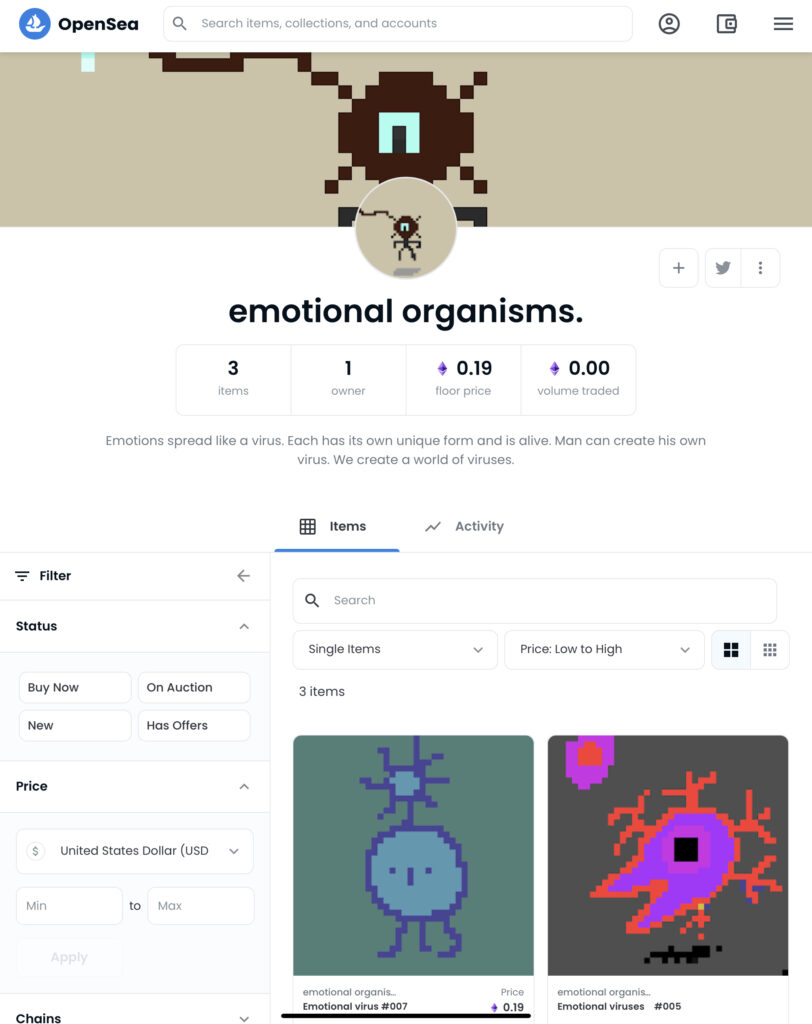
それでは、そのやり方を順番に説明していきます。
NFTの始め方 その1 MetaMask(メタマスク)の導入
まず、MetaMask(メタマスク)というアプリを導入します。
このアイコンです。
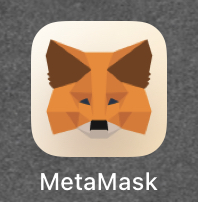
このアプリ自体は無料です。
ダウンロードしたら下記の手順で設定していきます。
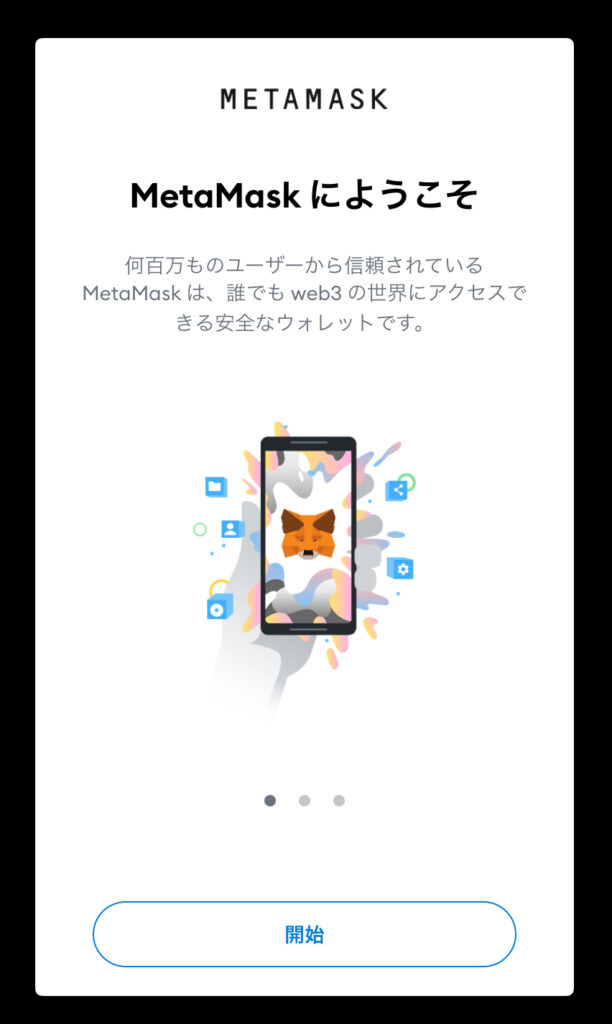
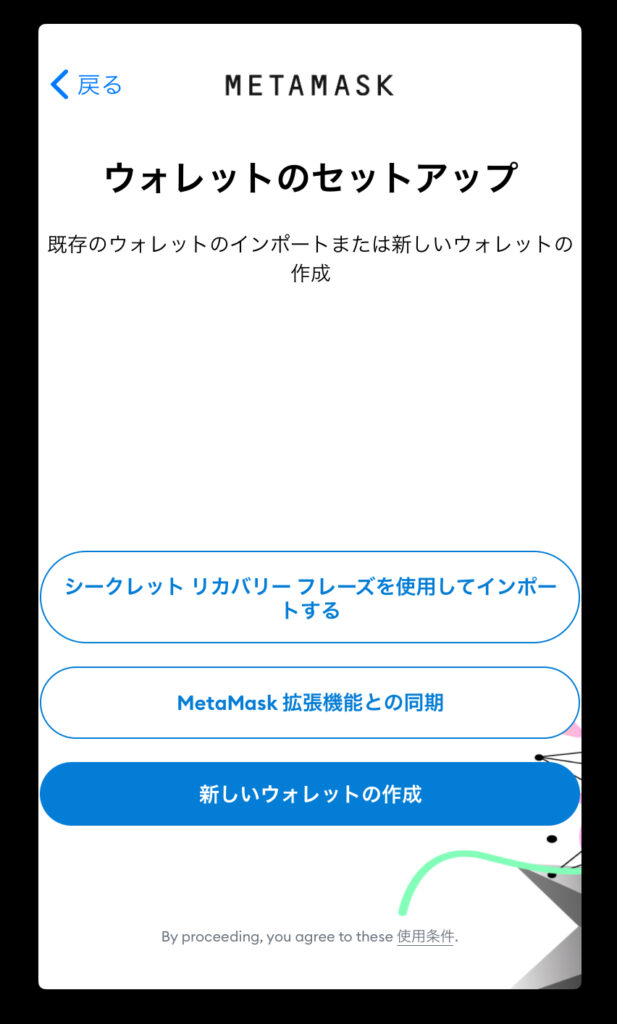
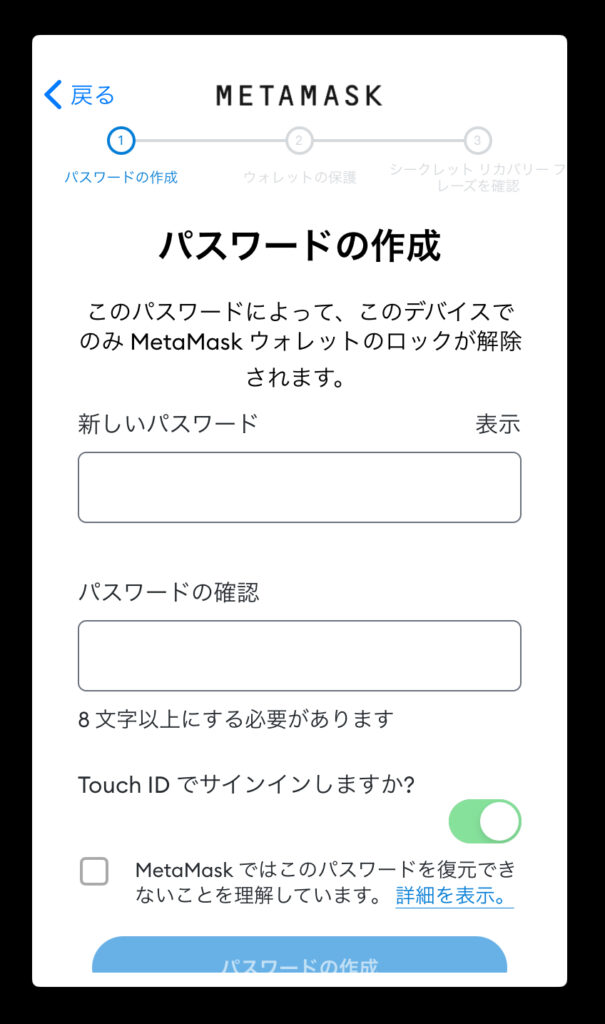
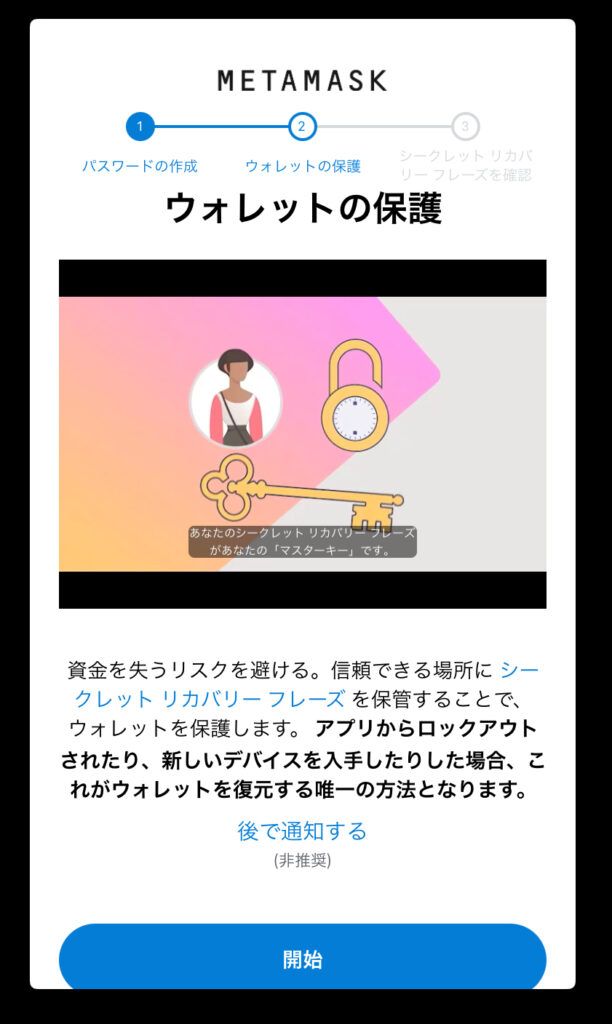
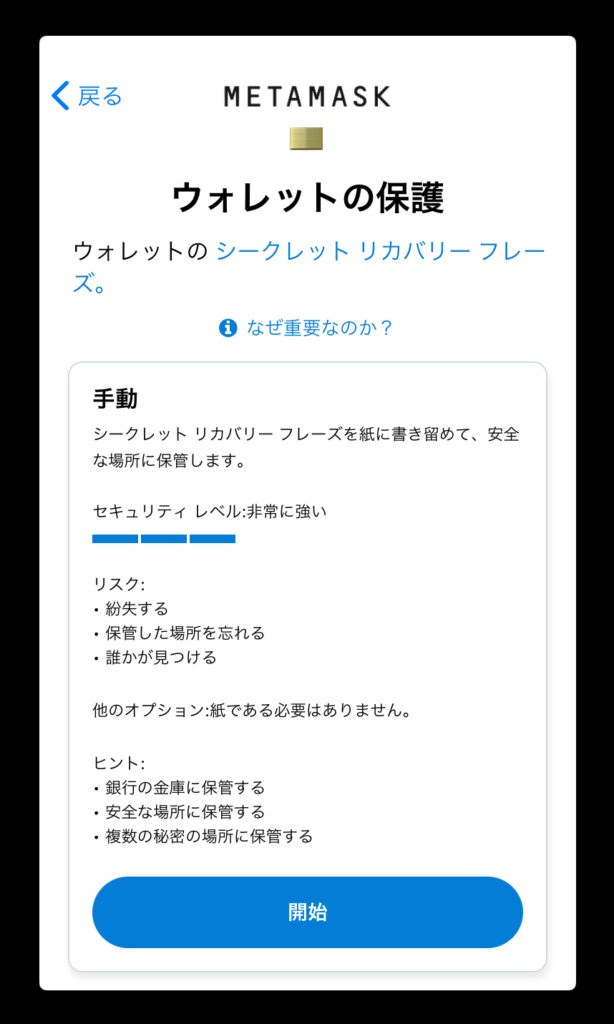
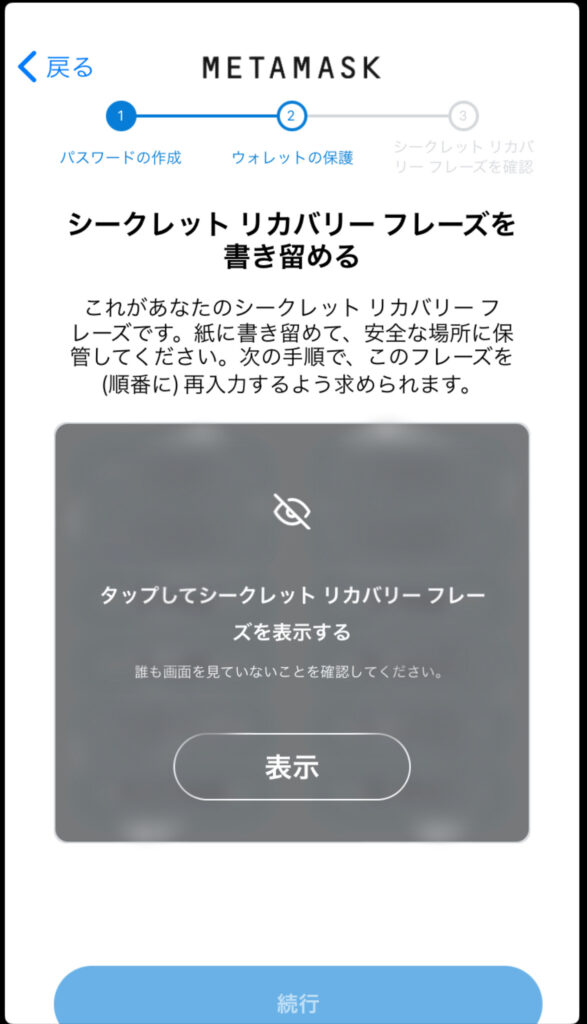
順番通りに入力すると保管は完了です。
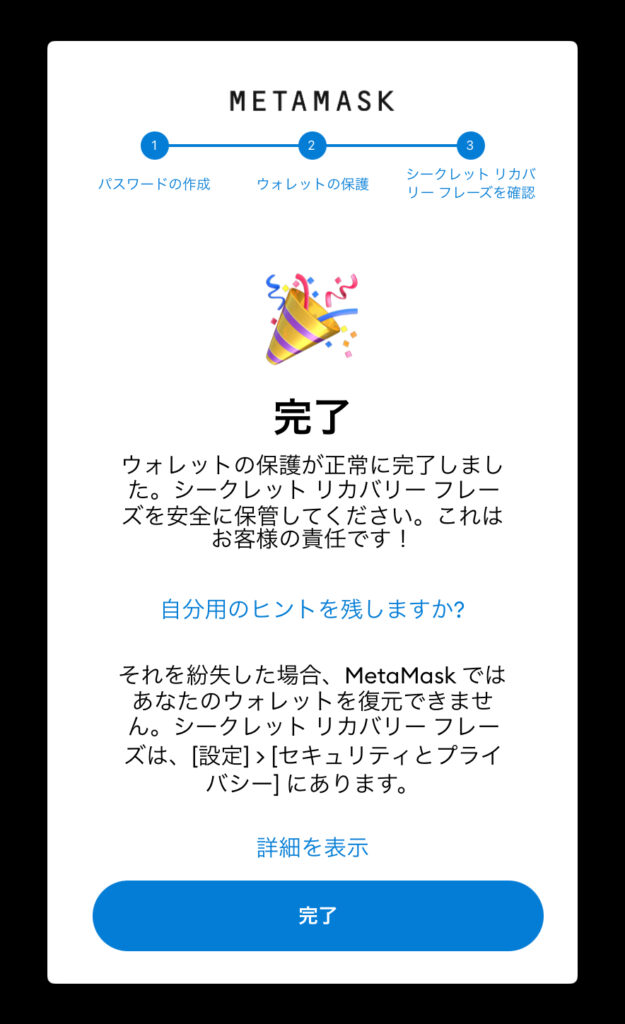
NFTの始め方 その2 Open Sea(オープンシー)の導入
今回は、スマホでもできる設定方法です。
Meta MaskアプリからOpen Seaのページを開くやり方なのですごくカンタン。
やることは3つだけ。
- OpenSeaにアクセス
- Meta Maskと連携
- プロフィールの入力
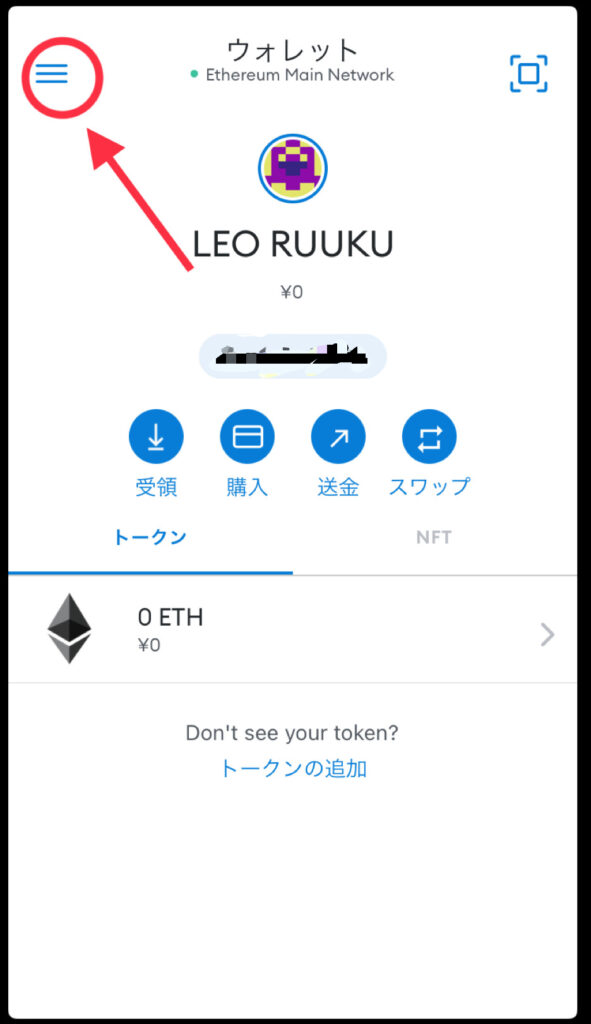
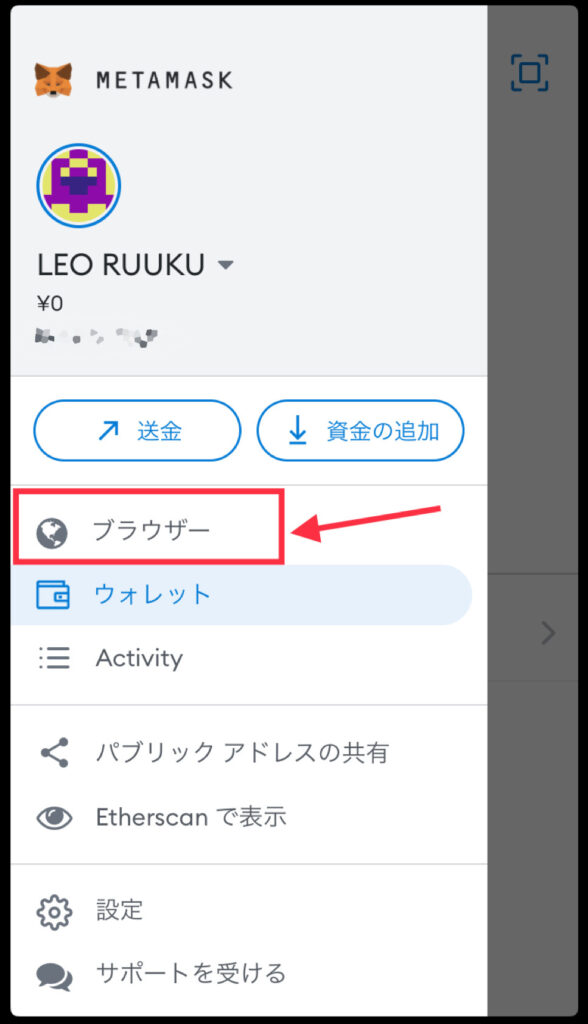
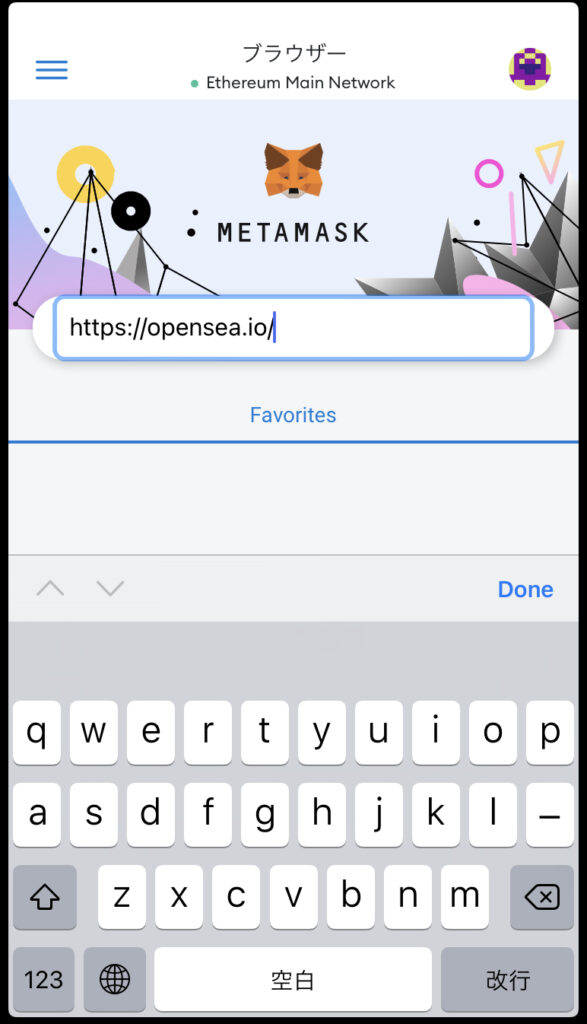
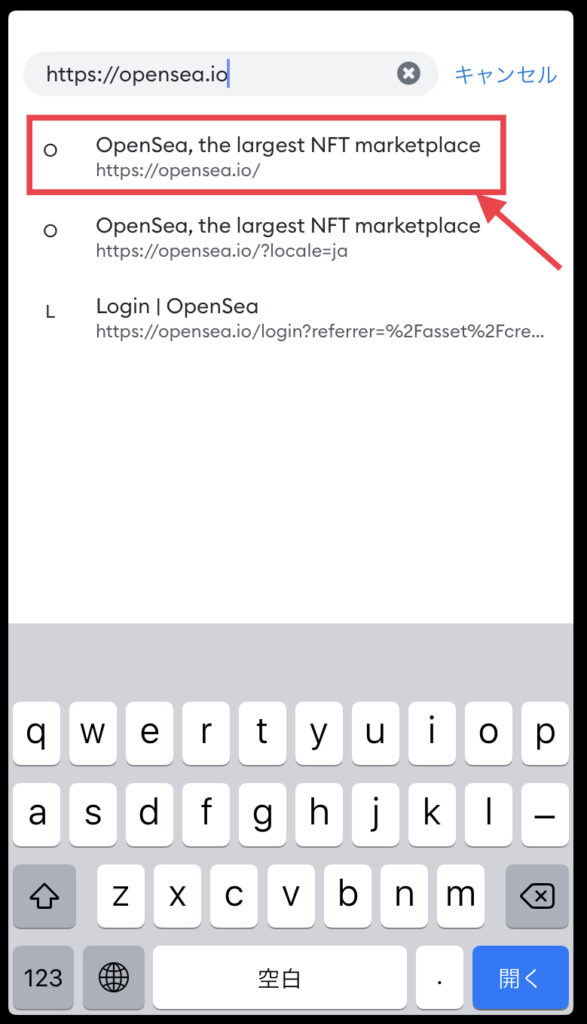
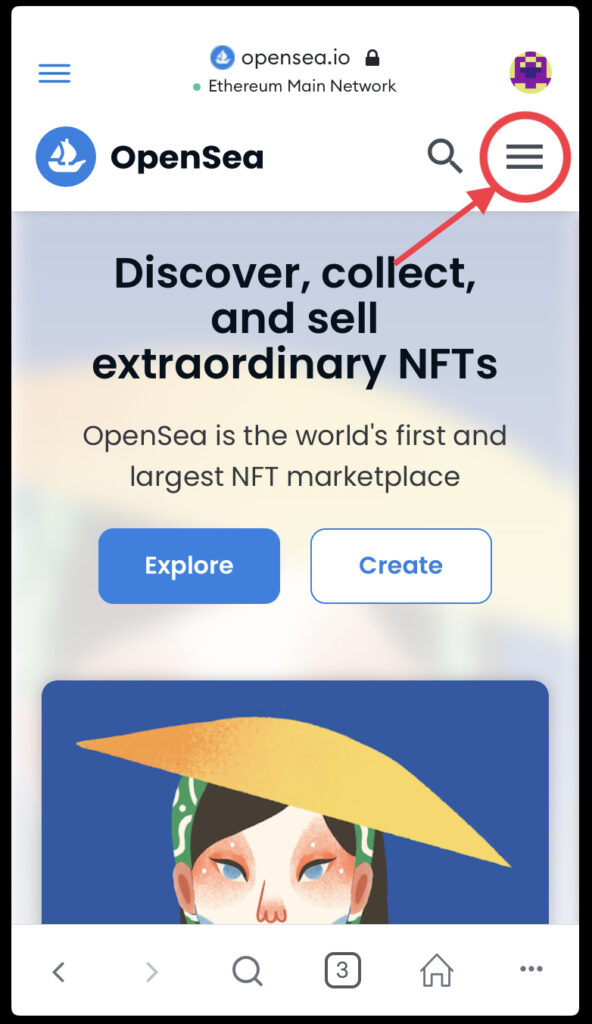
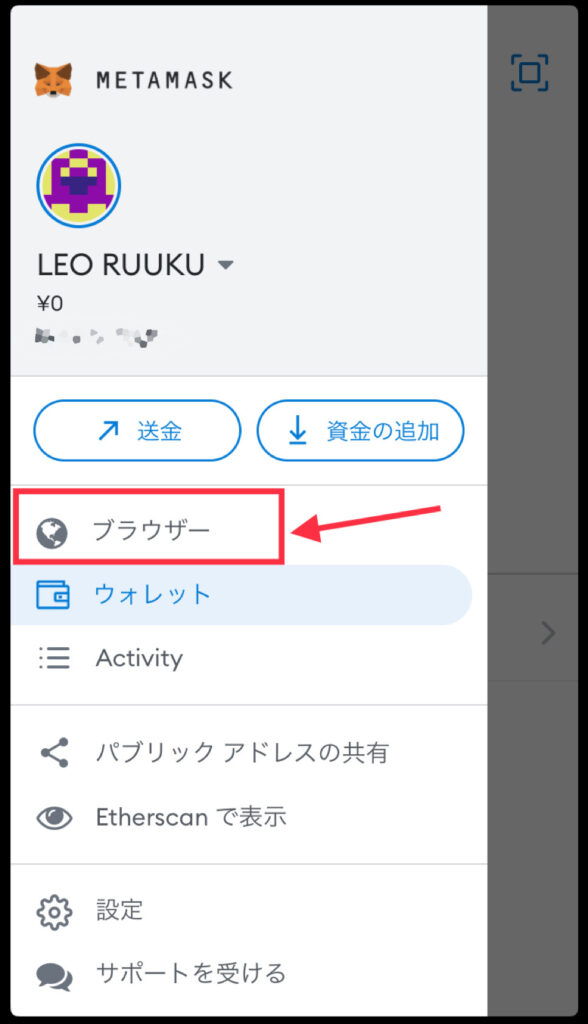
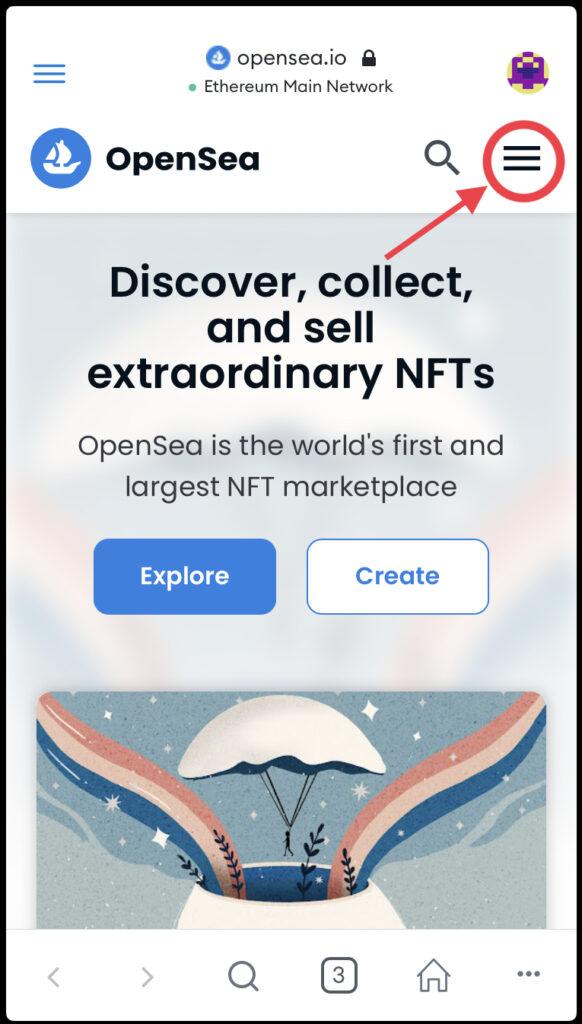
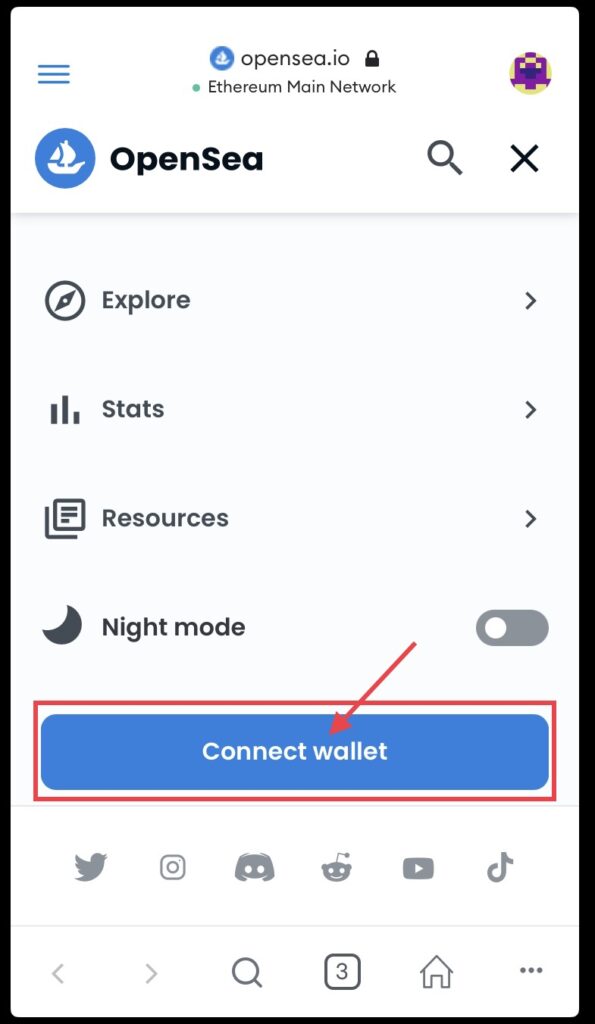
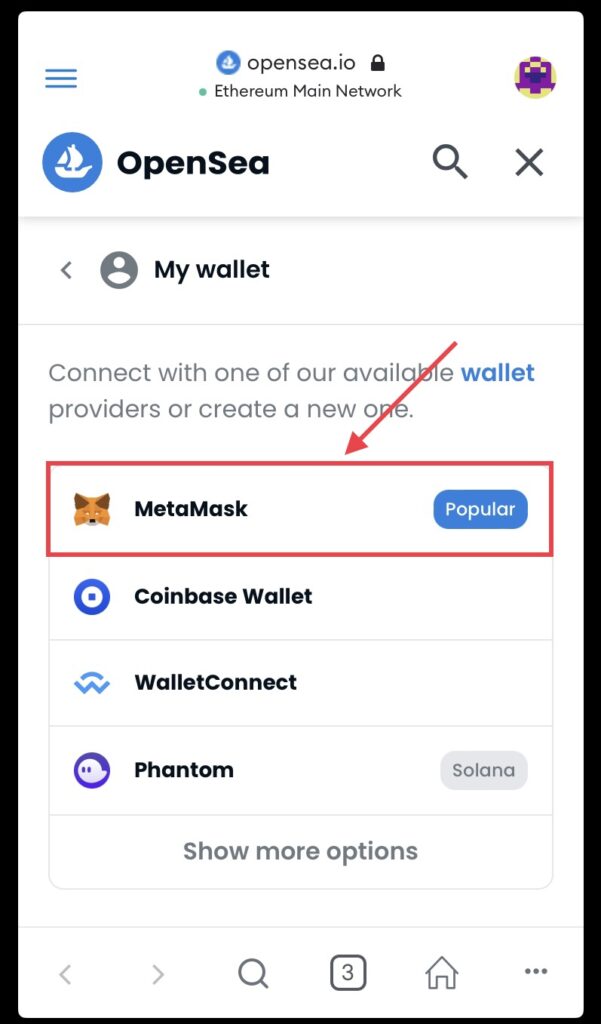
これでOpen Seaへのログインが完了
最後にプロフィールの入力です。
最初はカンタンな内容で入力してみましょう。
後でじっくりと編集してもOKです。
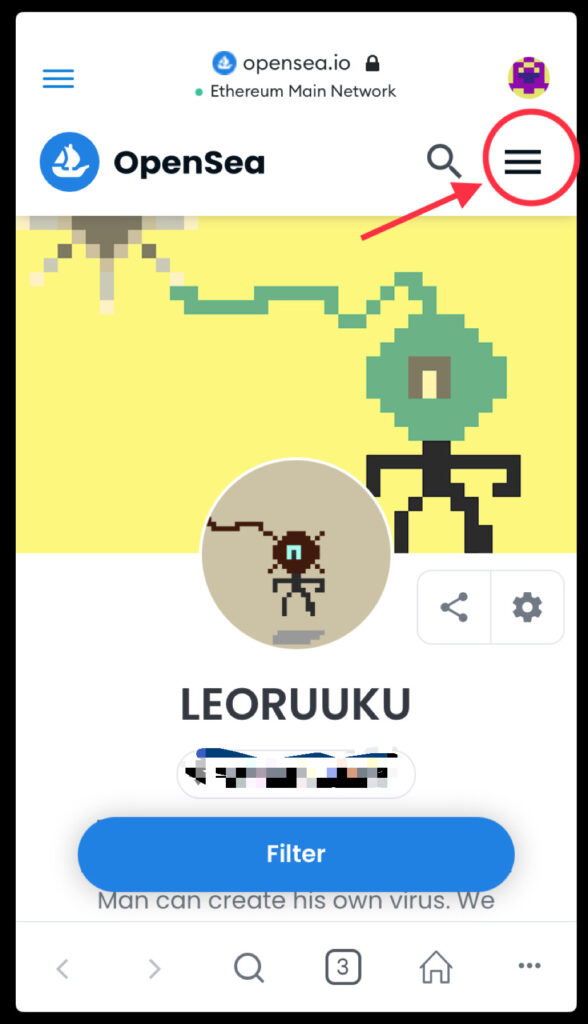
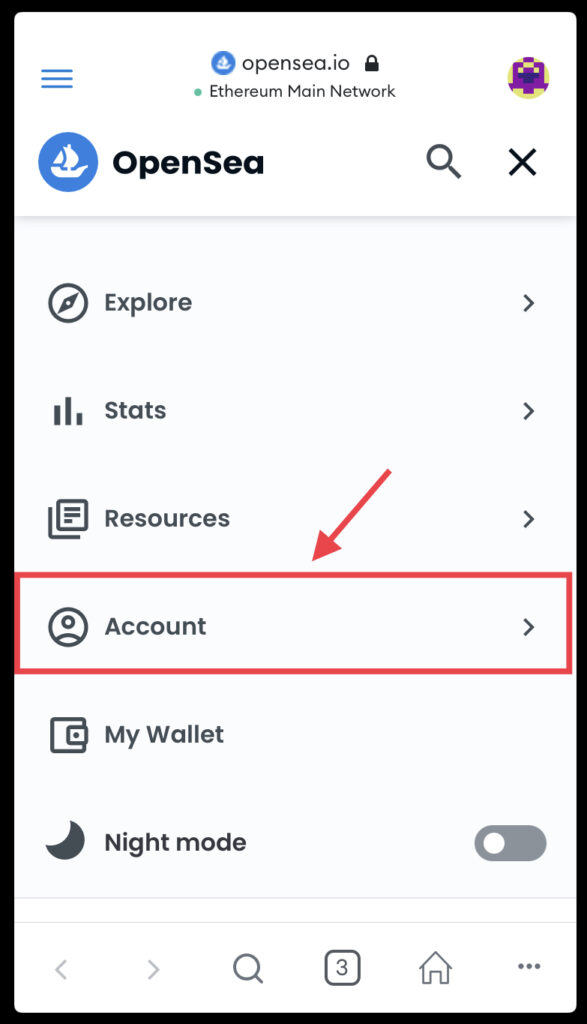
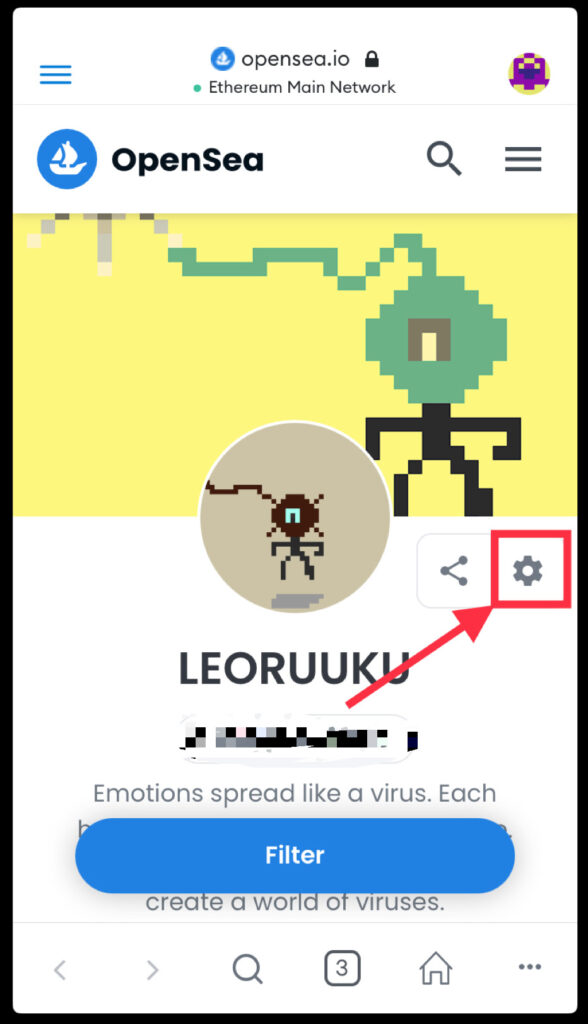
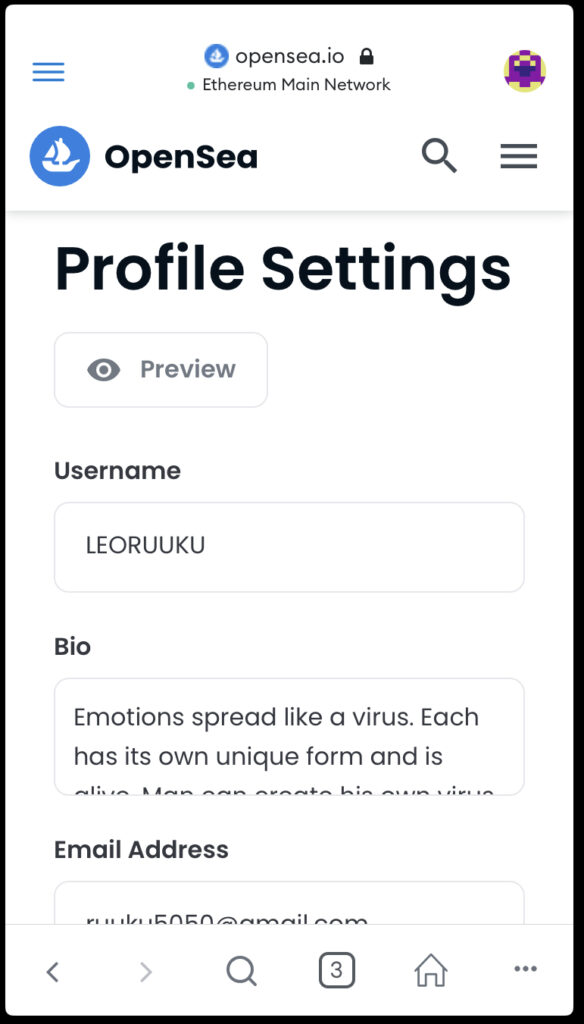
- Username*:名前
- Bio:経歴
- Email Address*:メールアドレス
- Links:Twitter、Instagram、Webサイト
- Wallet Adress:MetaMaskとの連携で自動入力します
- Profile Image:アイコン
- Profile Banner:プロフィール上部の背景画像
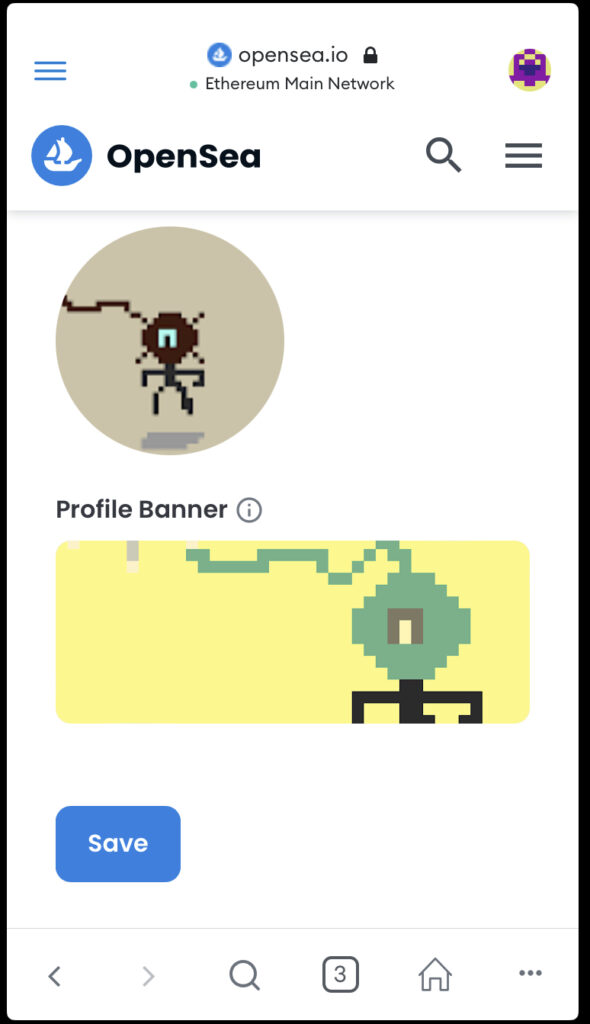
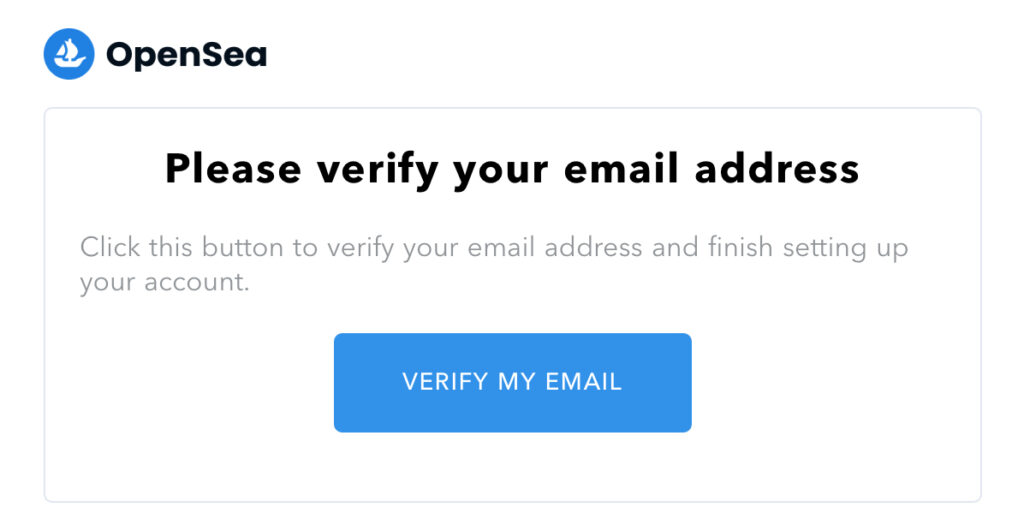
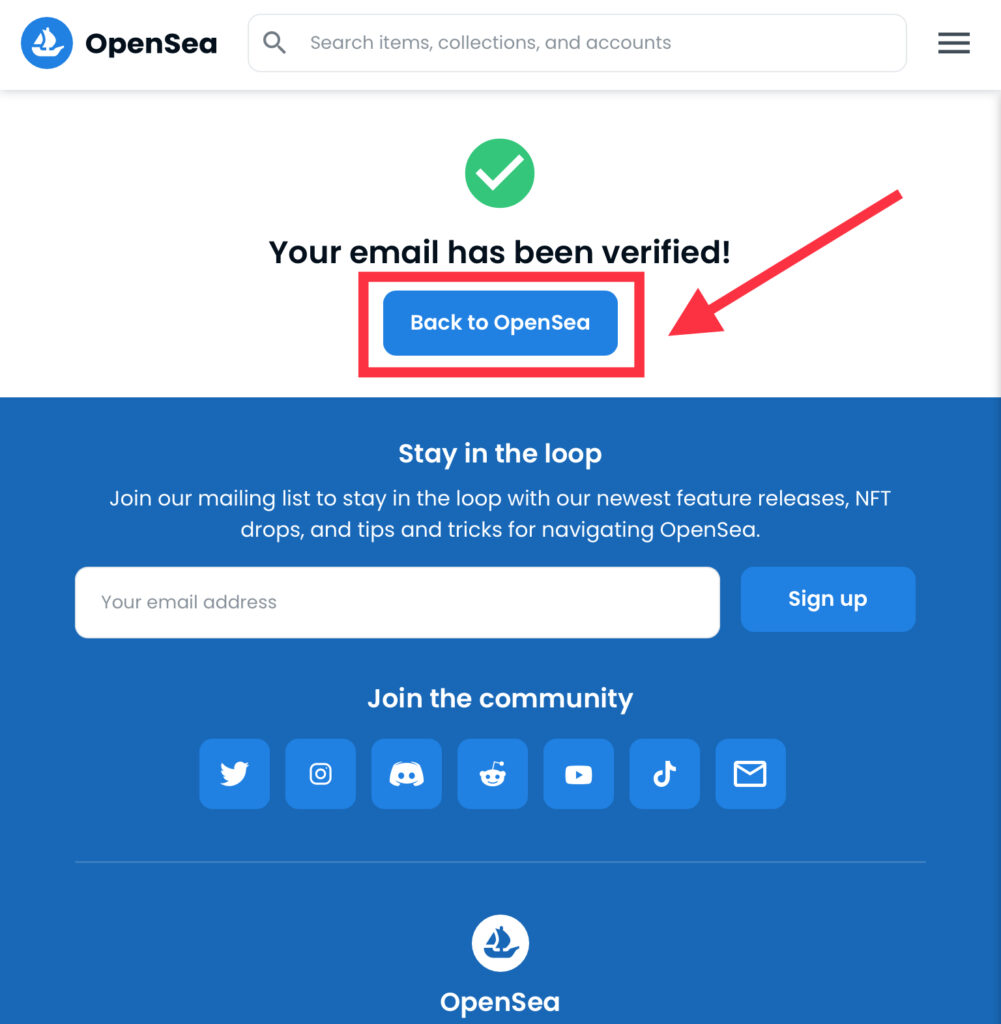
NFTの始め方 その3 ドットアートの作り方
次は出品する作品をつくります。
NFTは、ドットアートにこだわる必要はありません。
自分で書いた絵でもいいですし、写真でもOK。
オリジナルのデジタル作品であればなんでもOKなんですよ。
Twitte CEOのジャック・ドーシー氏の初ツイートのNFTが3億円!!!
こんなふうに、いろんなコンテンツを出品することができるのも魅力。
でも、ドットアートなら自分でも描けそうですよね。
やってみると意外とカンタン。
無料アプリでサクッと描けちゃうので、チャレンジしてみましょう。
私は、Pixelableを利用しています。
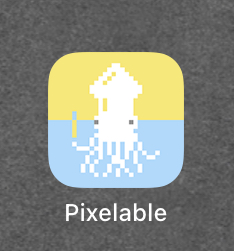
無料アプリなので気軽に描いてみましょう。
まず、Pixelableをダウンロードします。
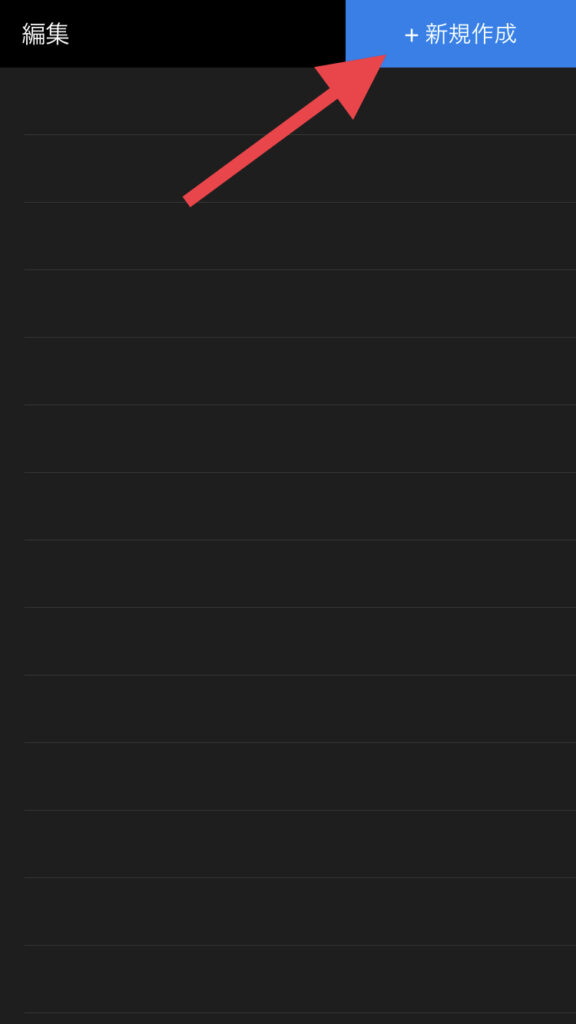
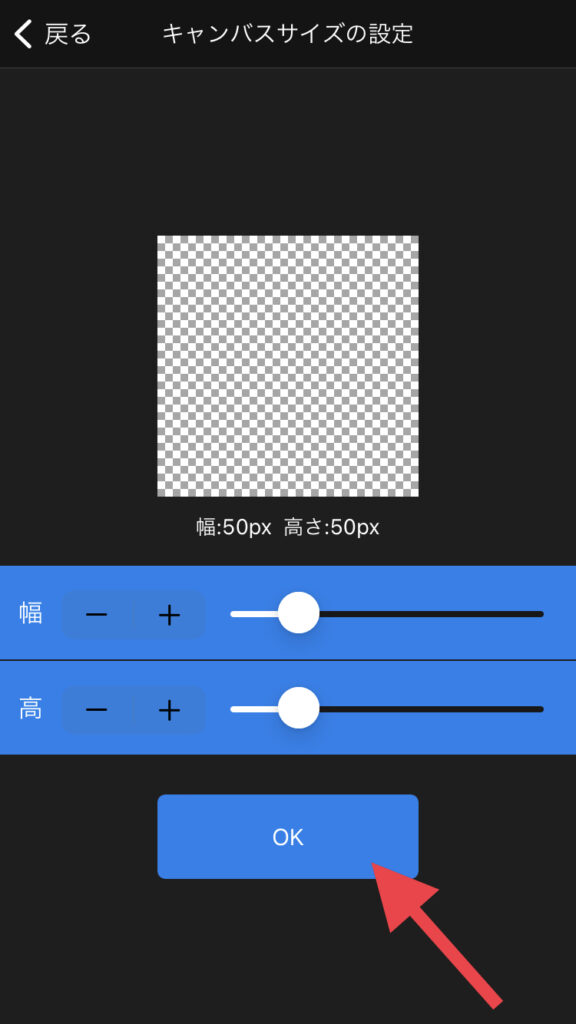
私は、深い理由はないんですが、40×40で描いてます。
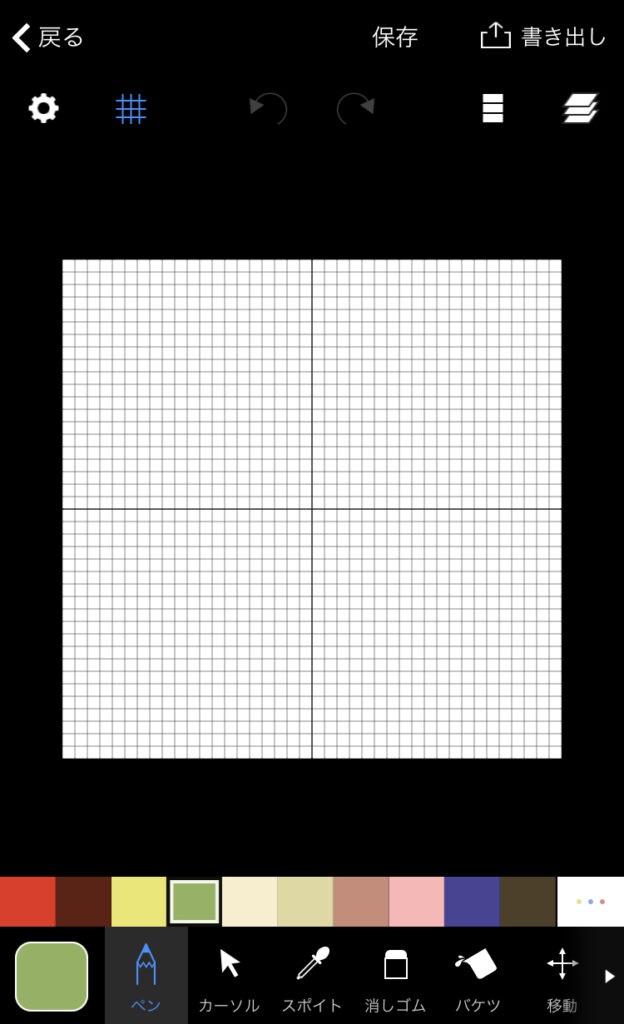
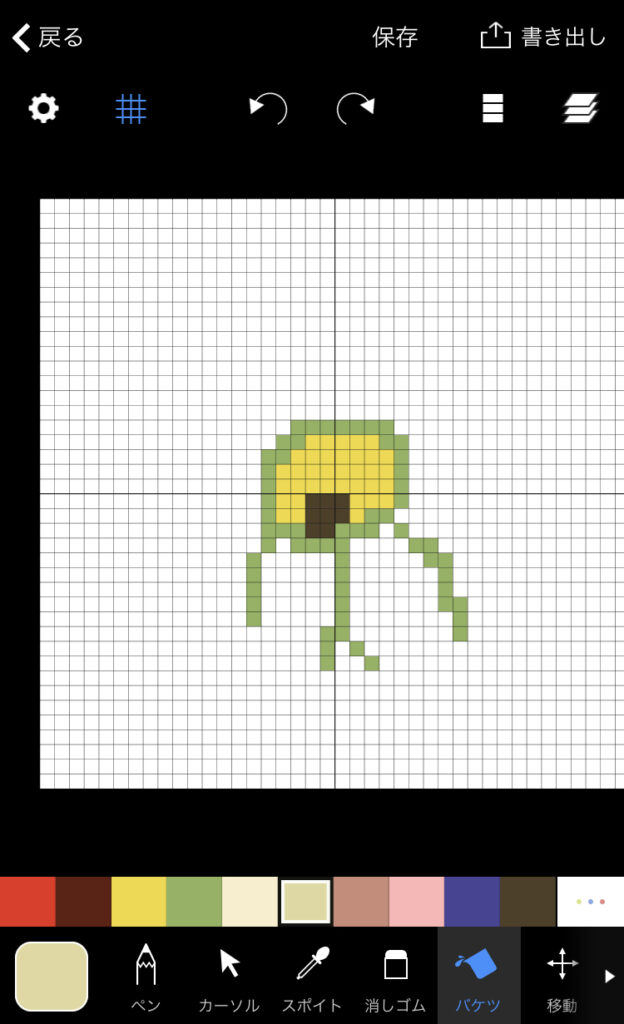
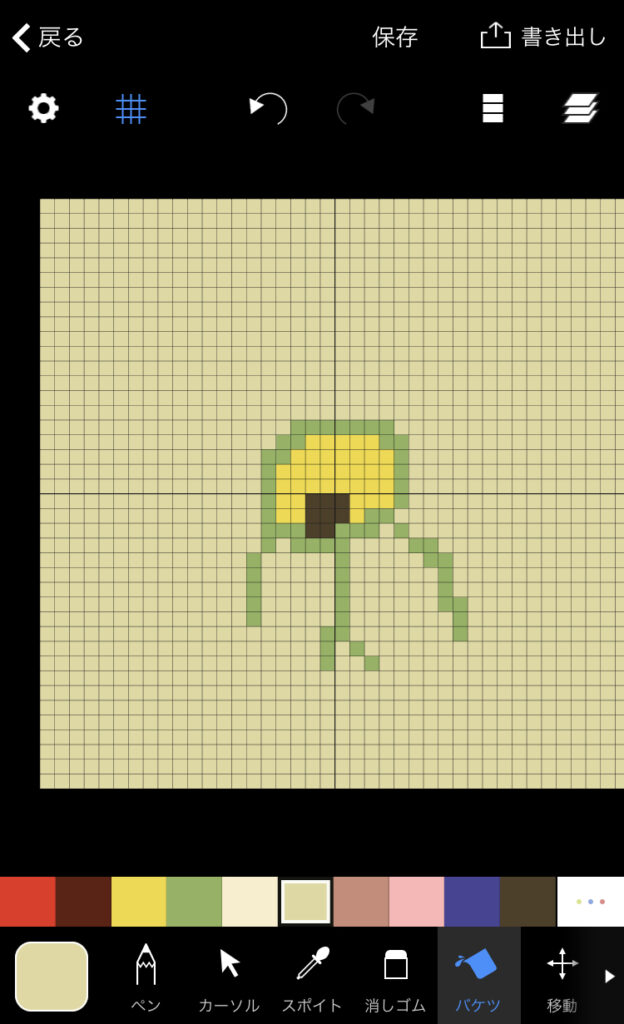

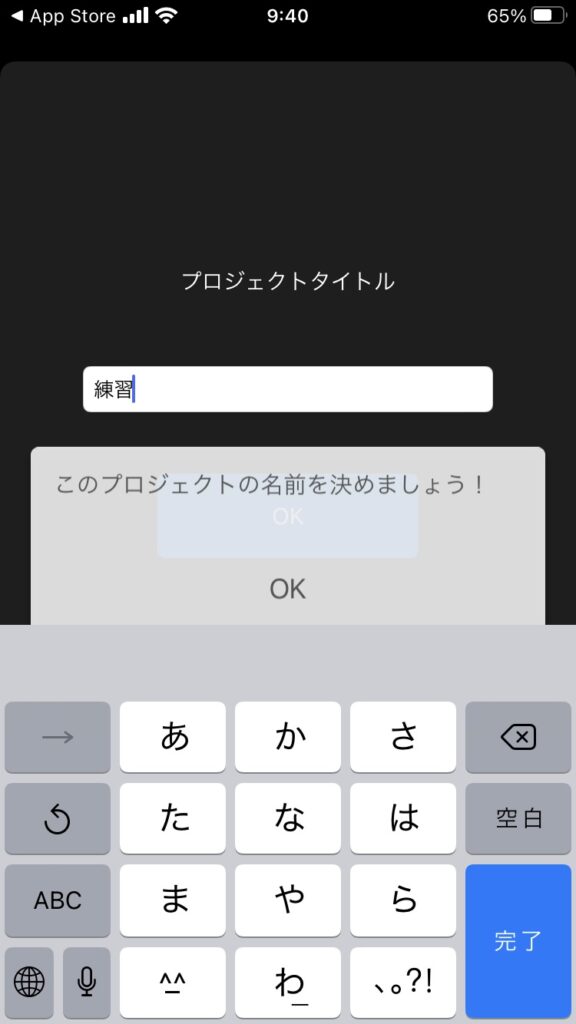
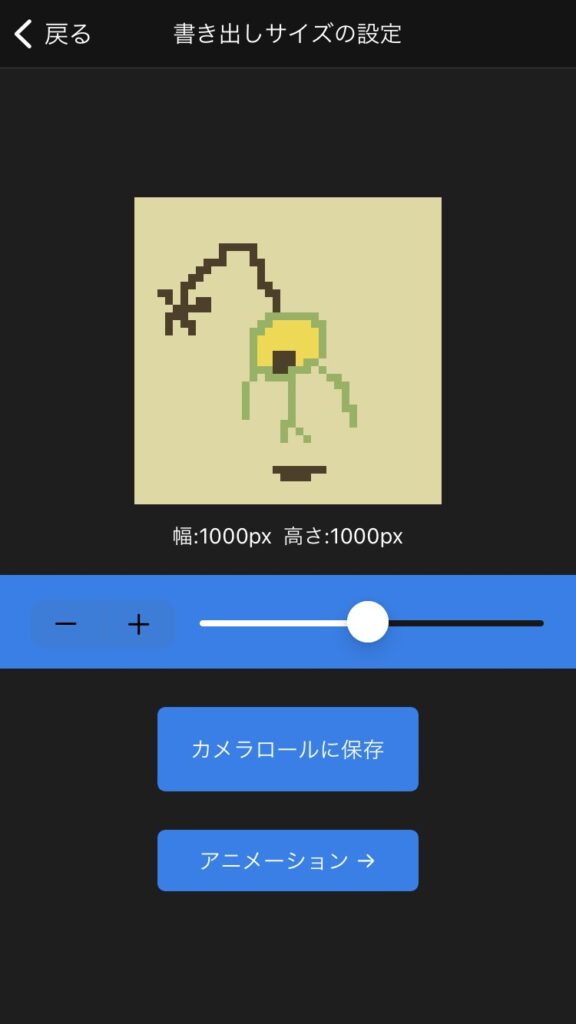
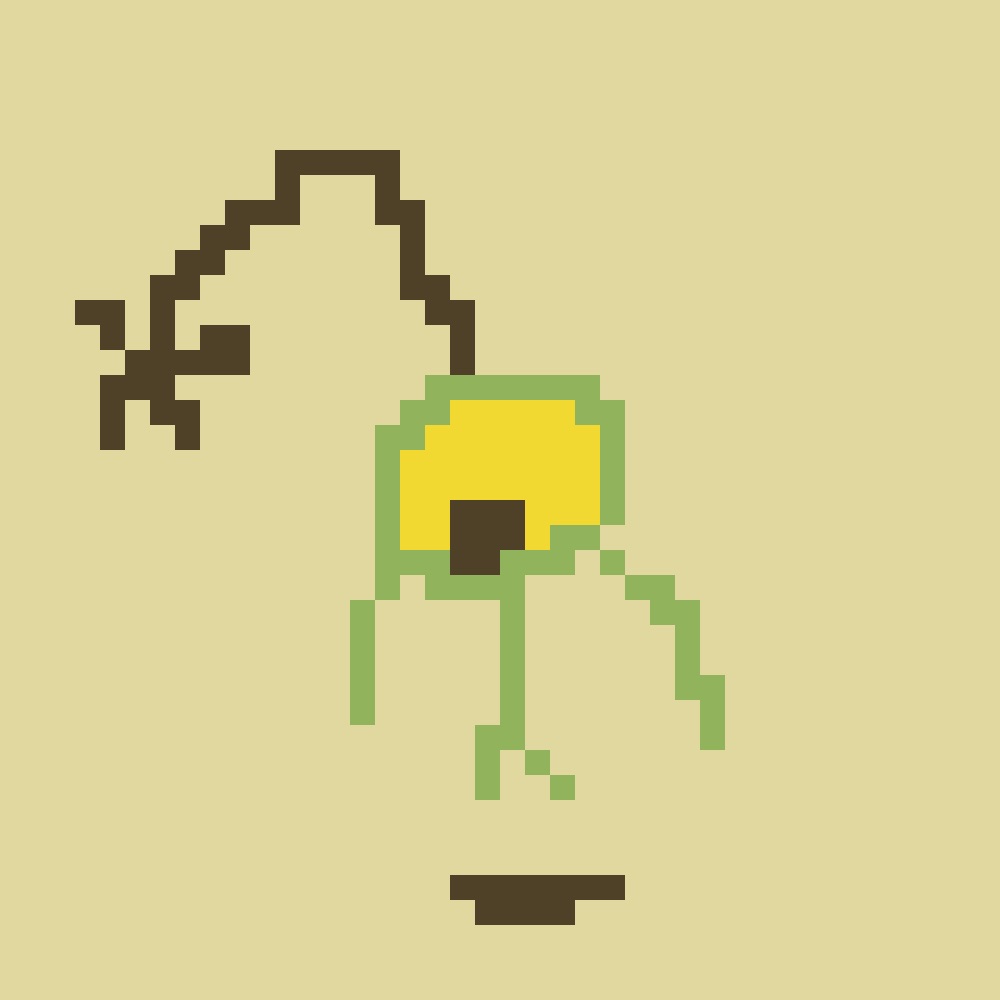
NFTの始め方 その4 Open Seaで作品を出品するやり方
Open SeaでNFTを出品する手順は、次の3ステップです。
- OpenSeaでコレクションを作成
- アイテムを登録[Mint/ミント]
- アイテムを出品[List/リスト]
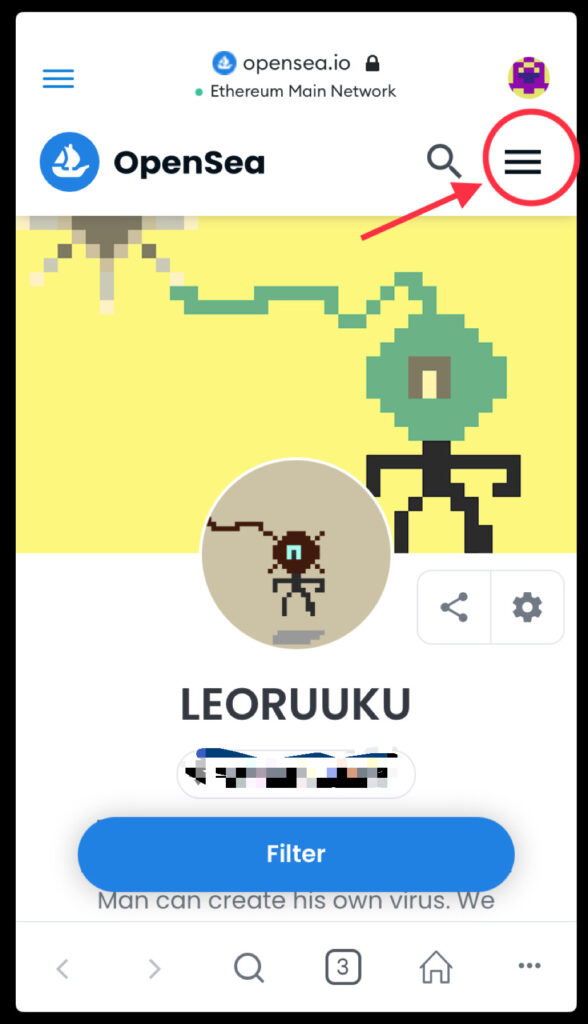
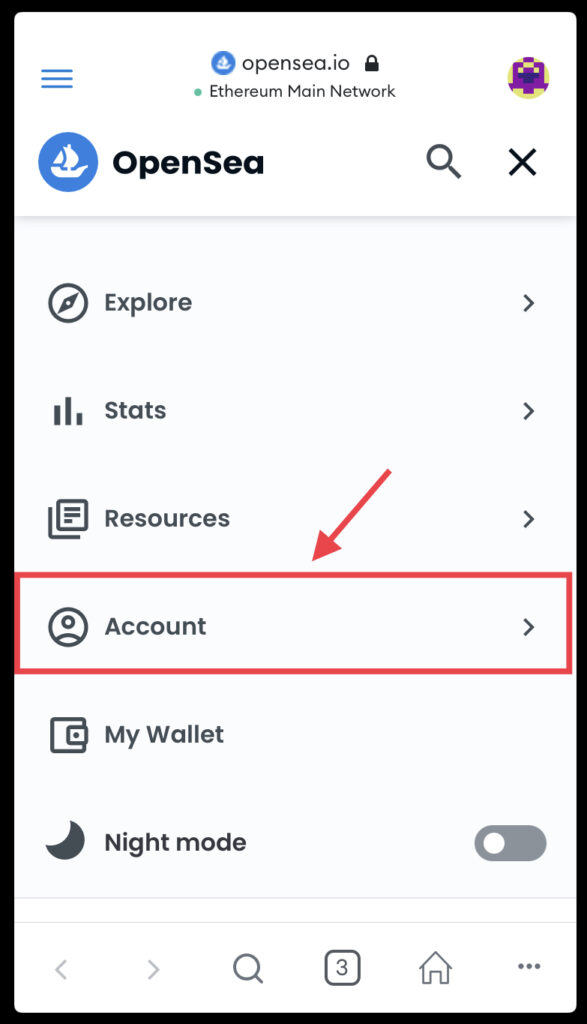
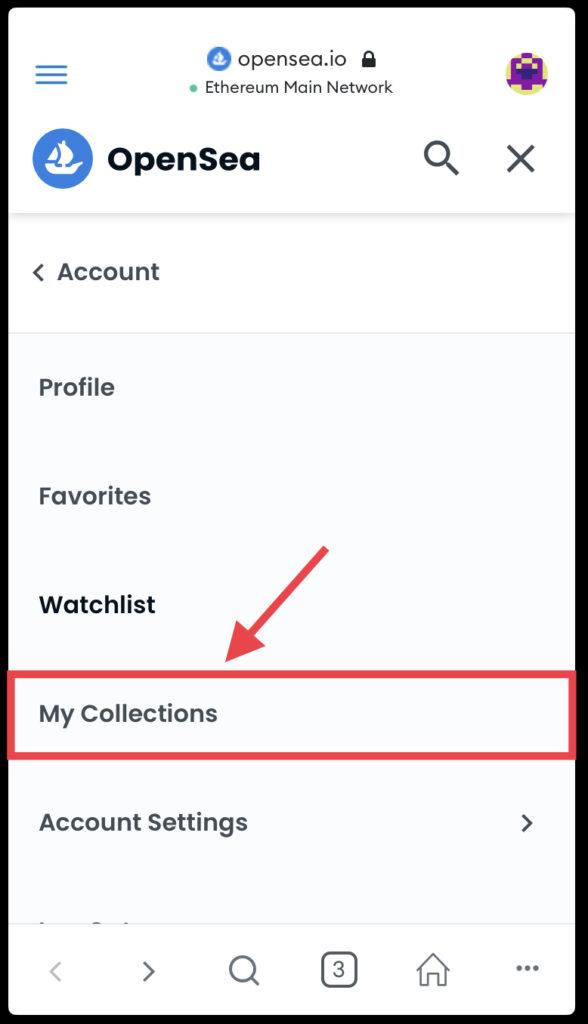
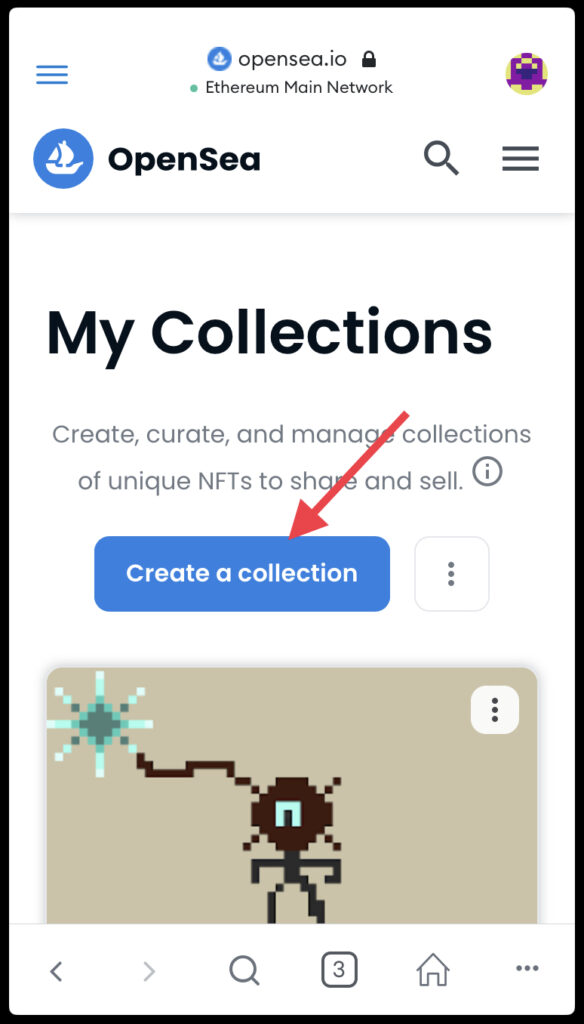
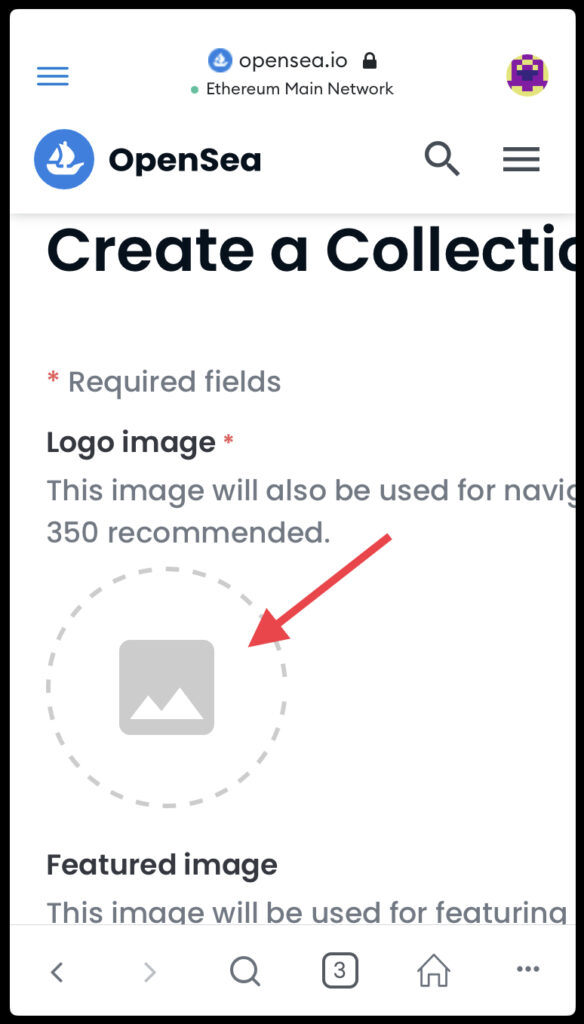
準備していたイメージ画像をタップして選択します。
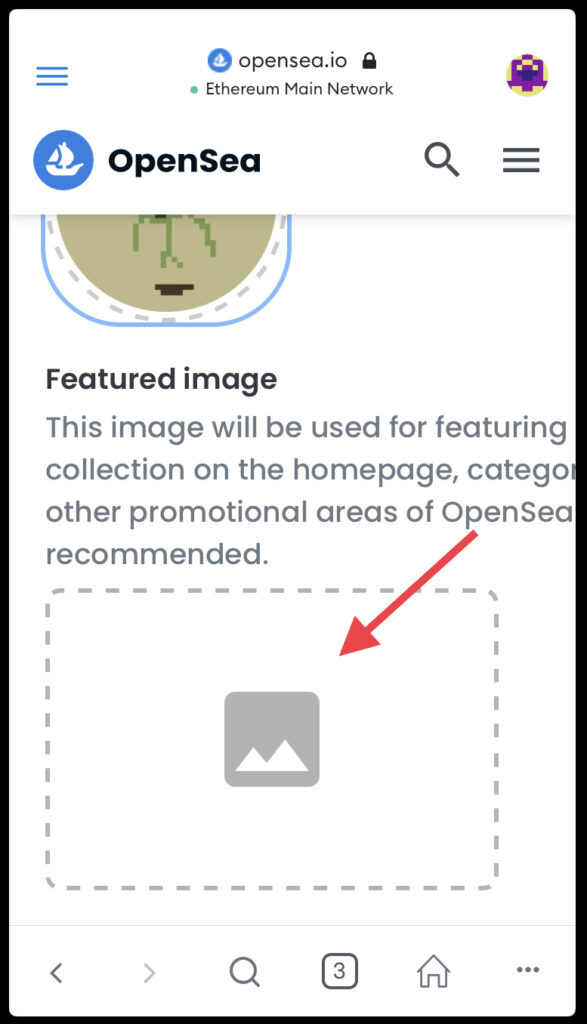
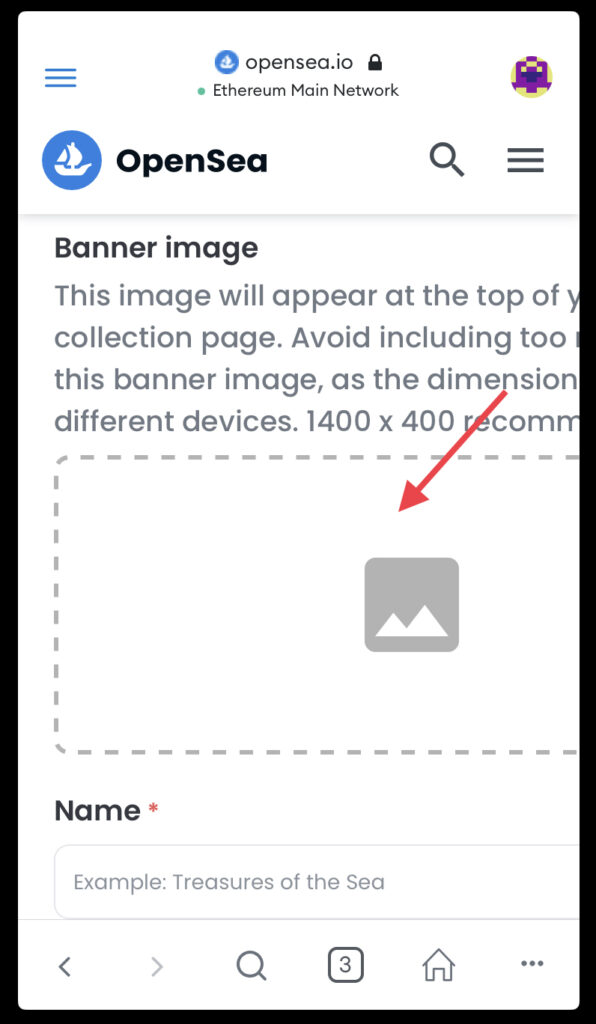
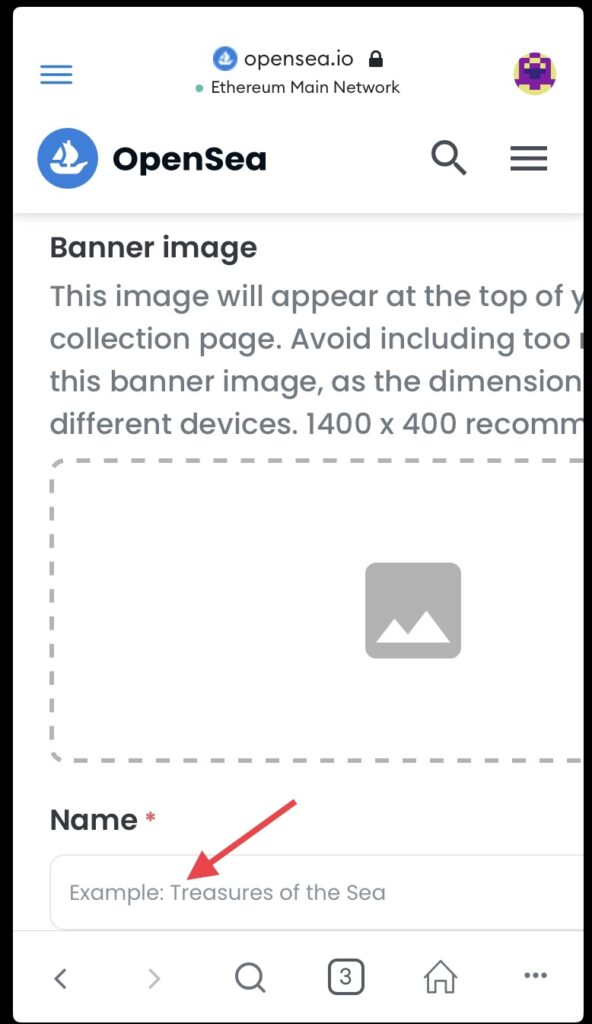
Nameには、コレクション名を入力します。

OpenSeaの中でのURL末尾を指定します
(私の例 https://opensea.io/collection/ leoruuku-collection)
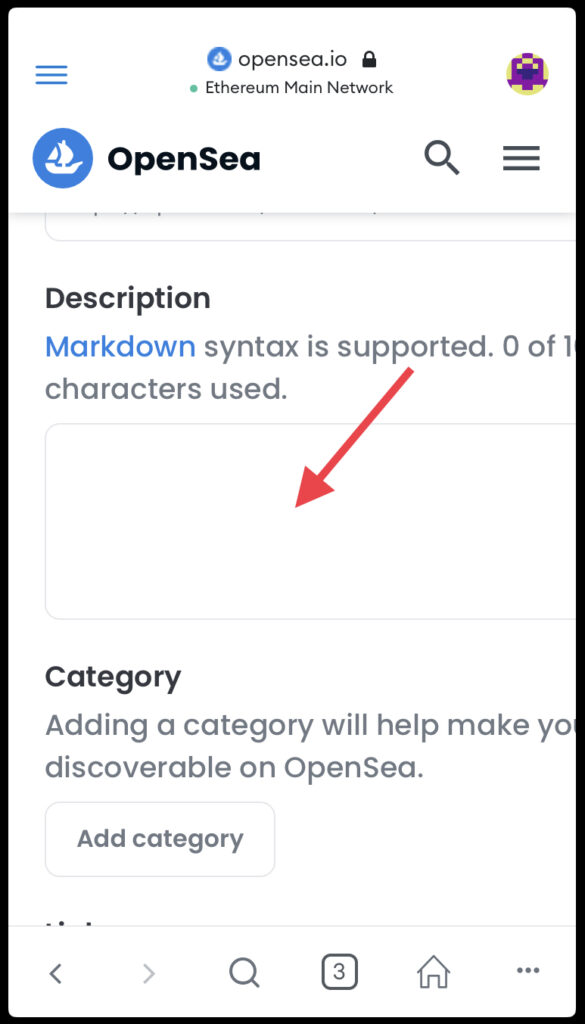

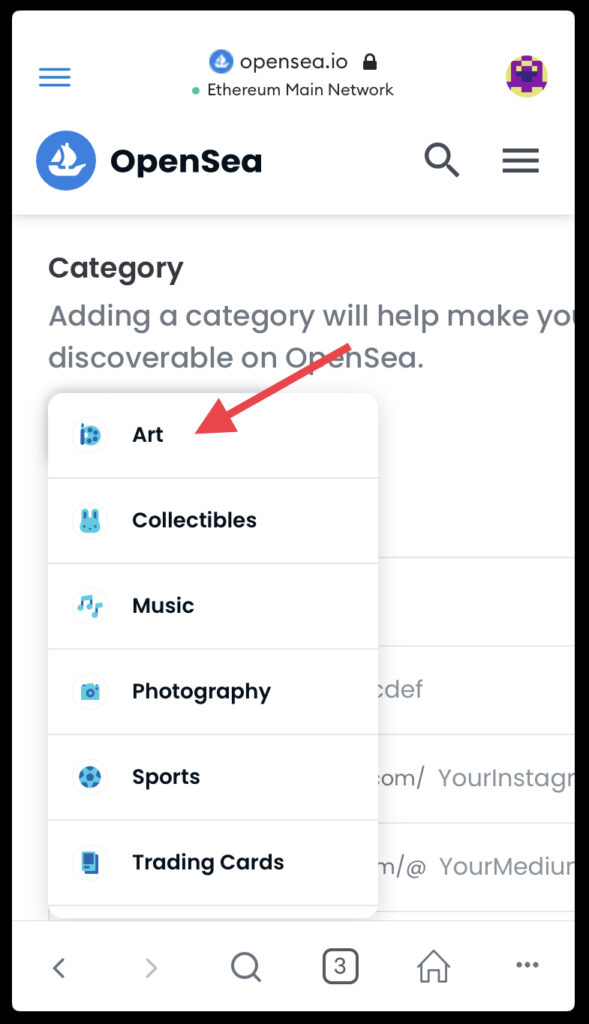
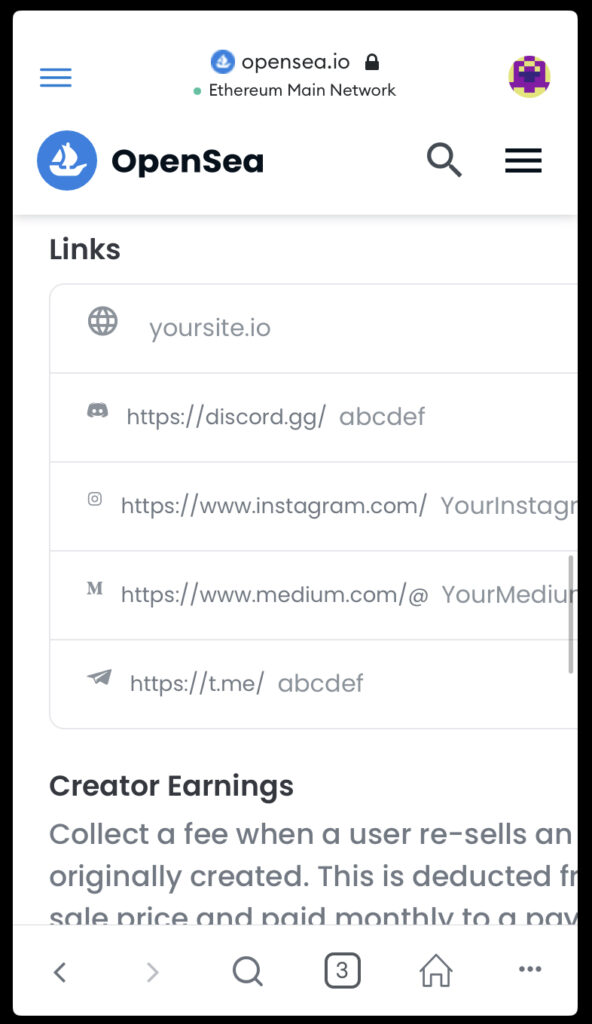
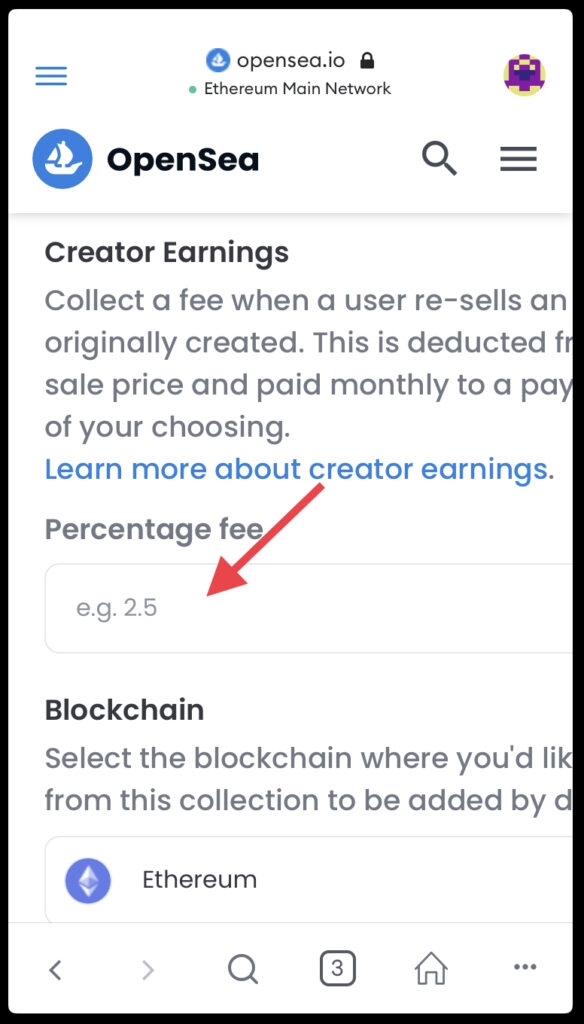
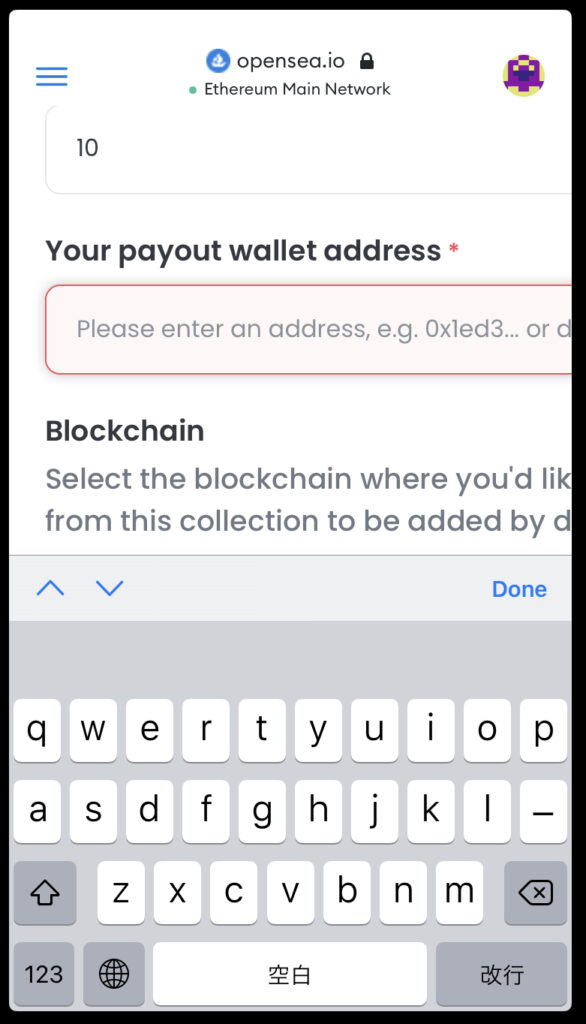
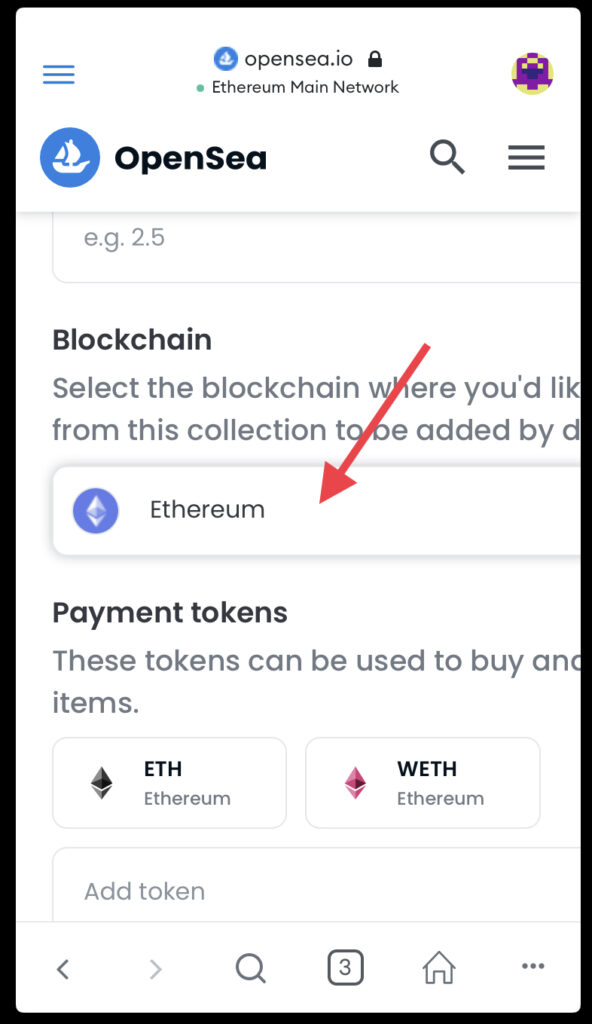
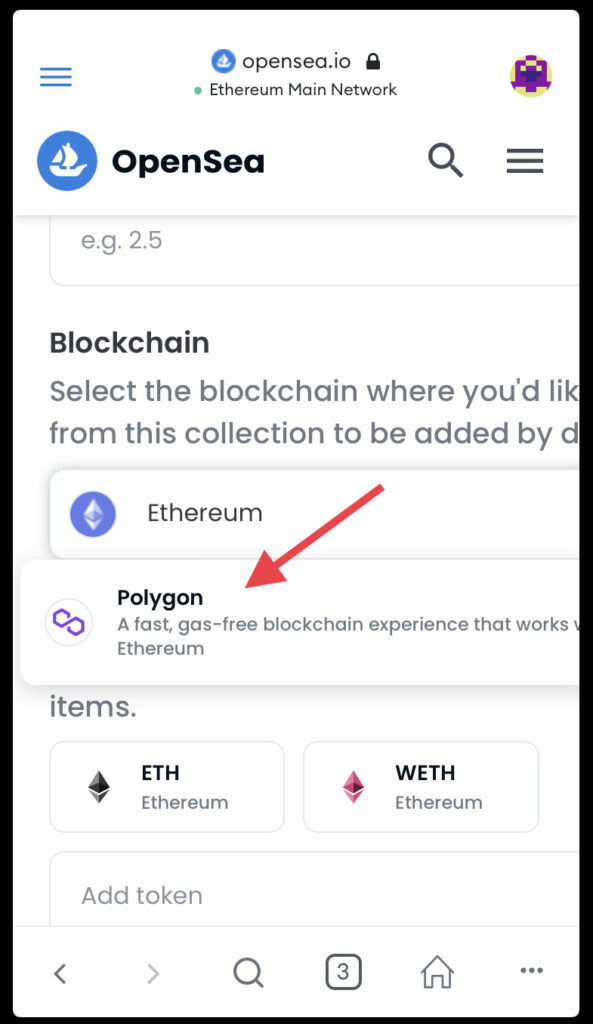
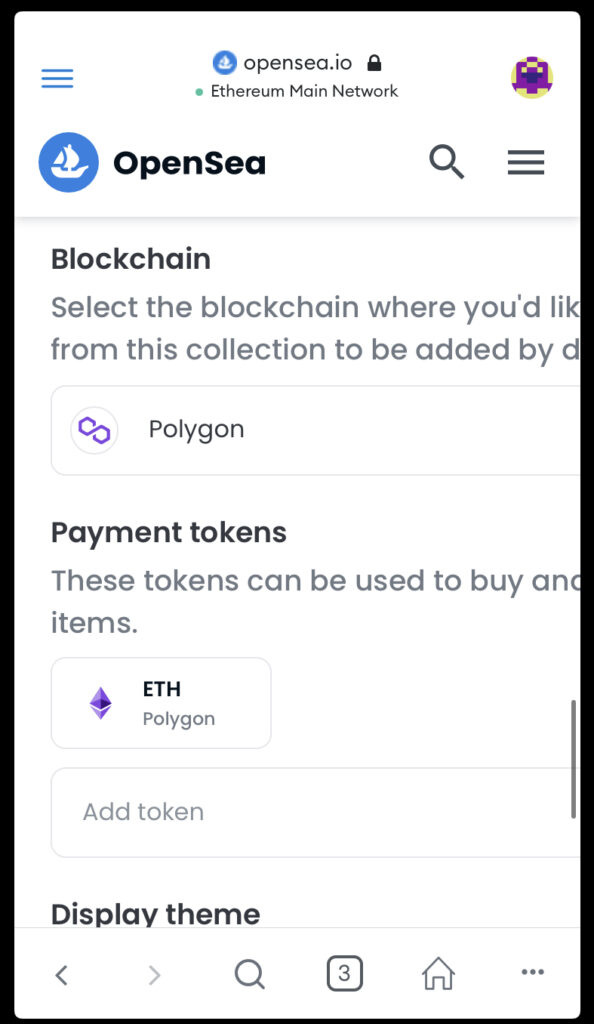
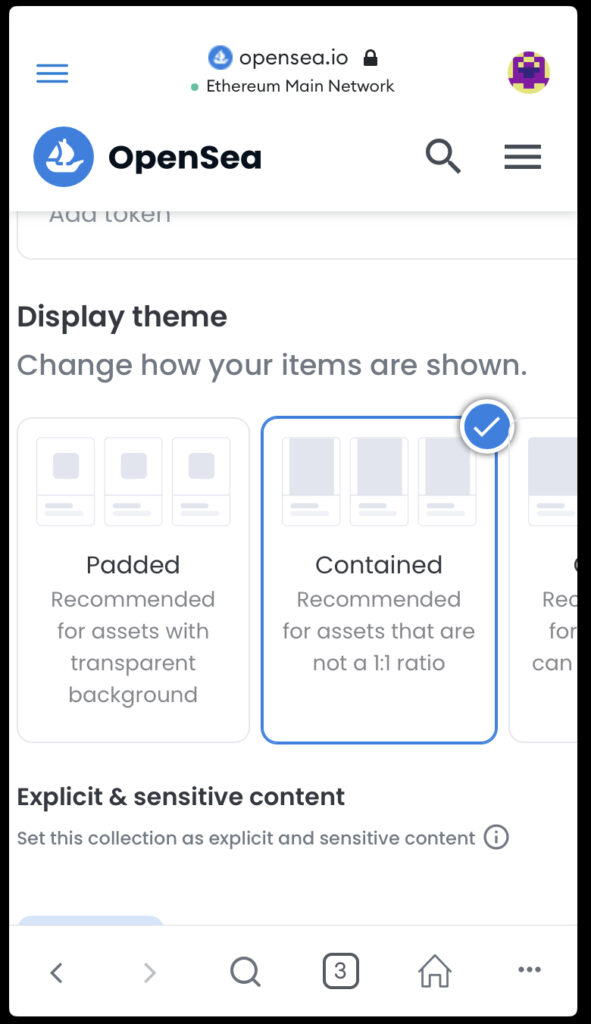
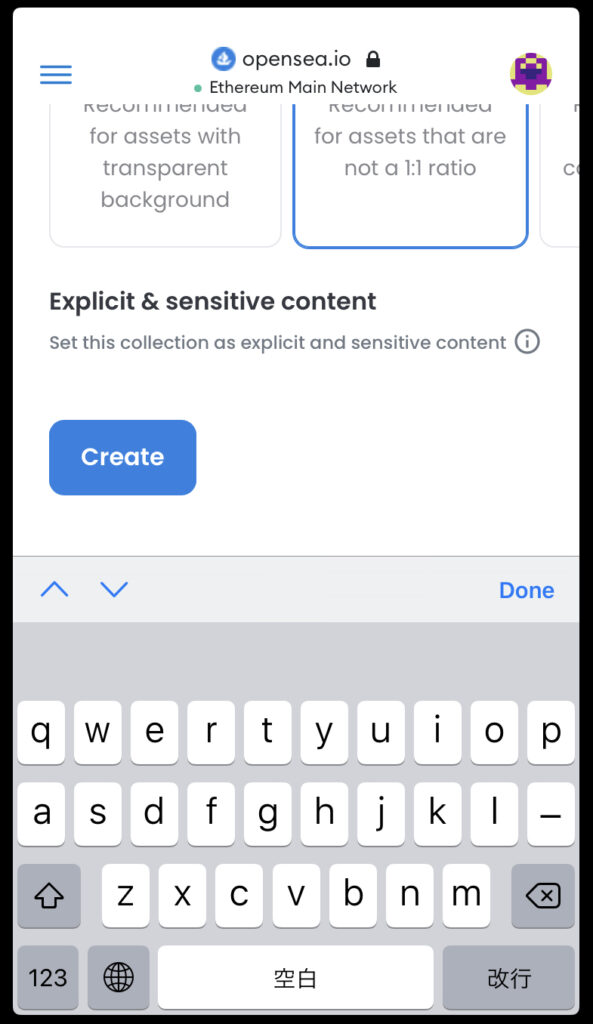
コレクションを作成できたら、次はいよいよアイテムの登録です。
先ほど作成したドット作品を登録していきます。
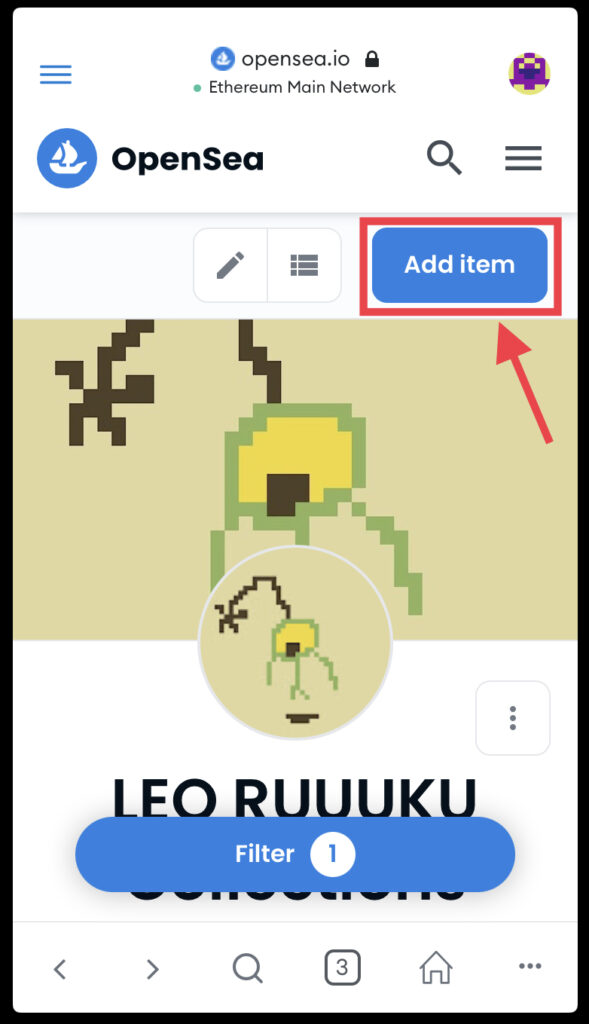
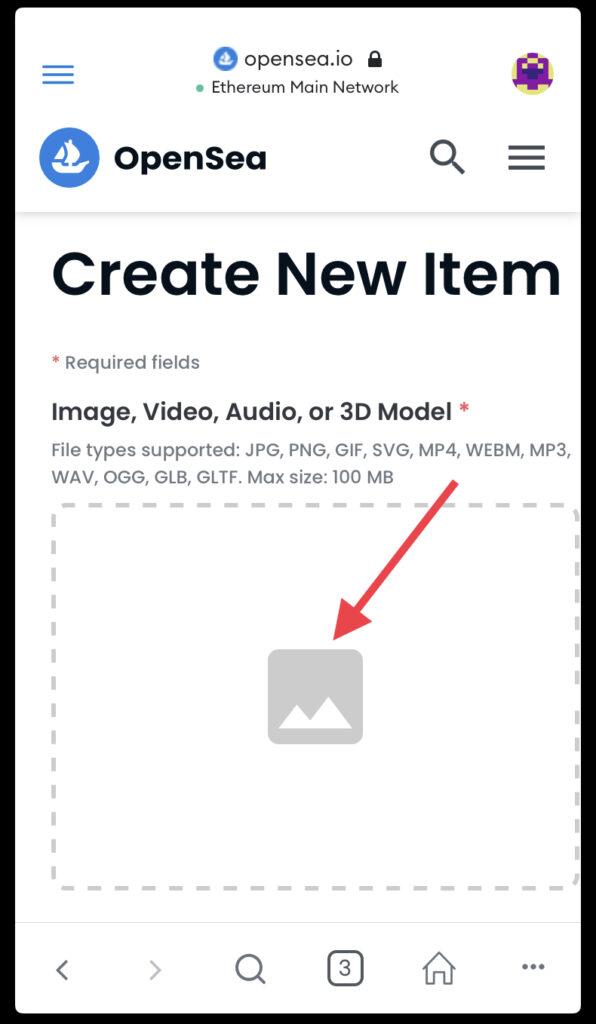
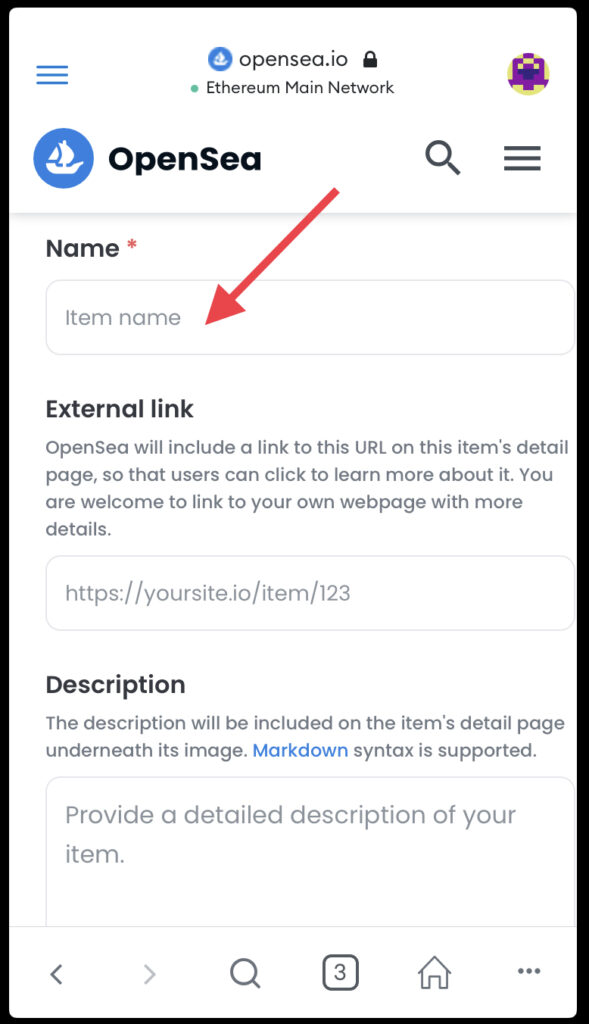
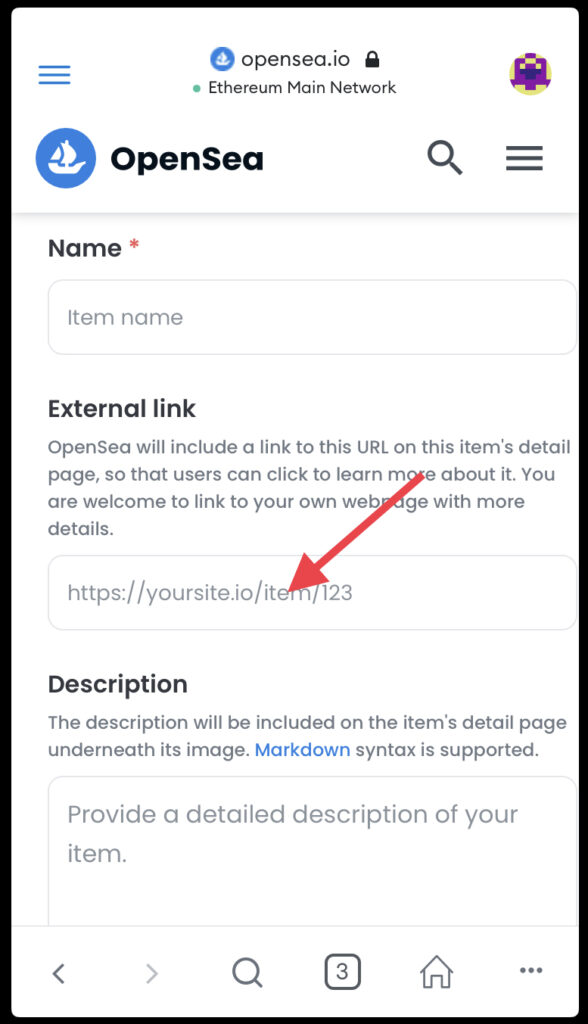

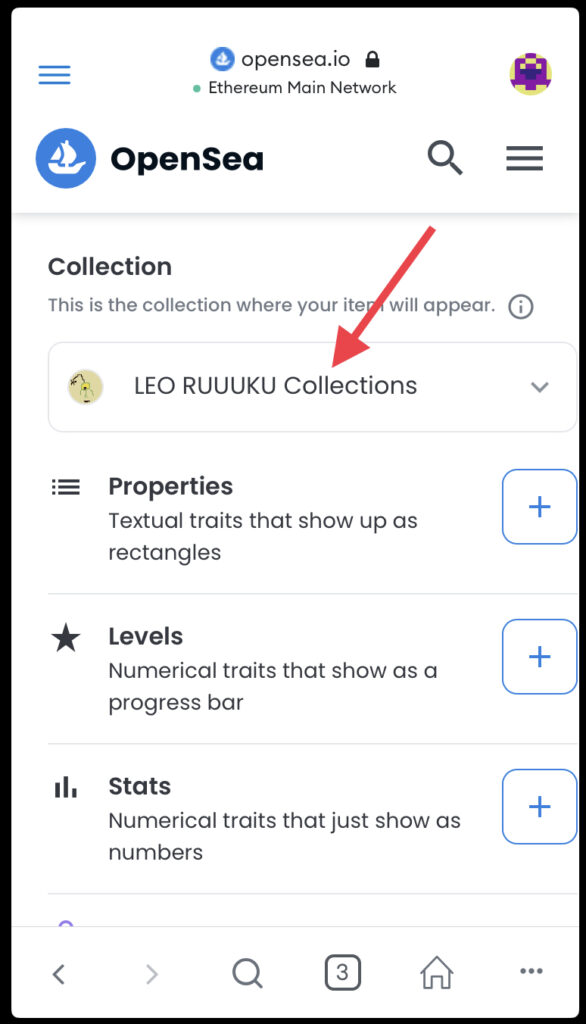
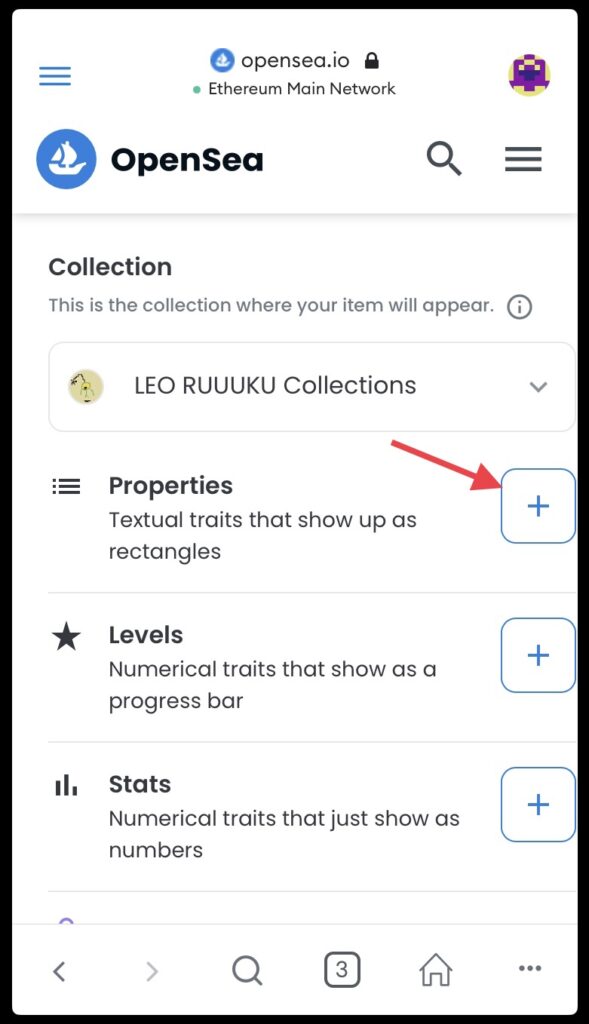
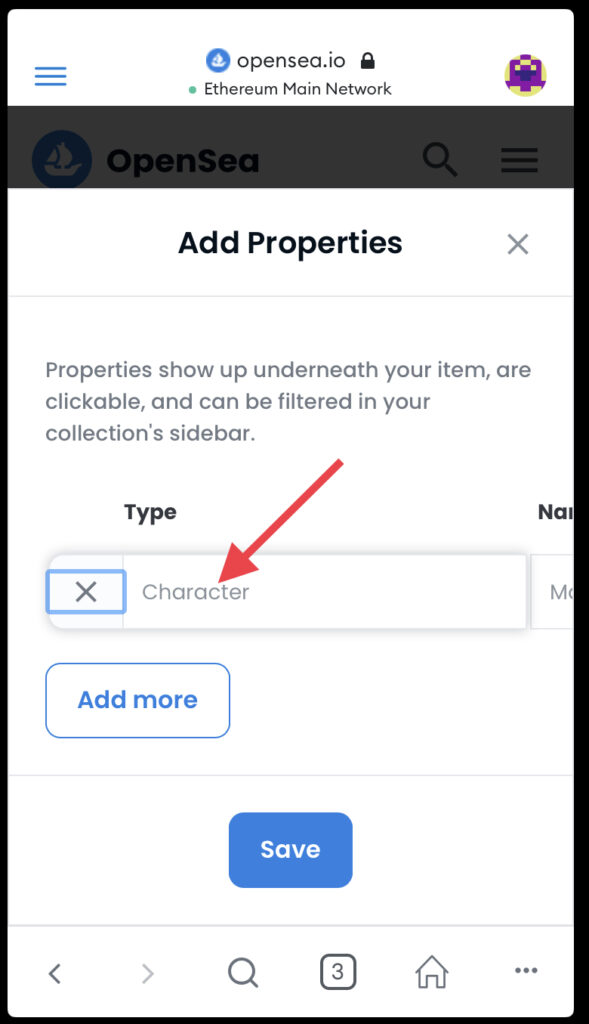
TypeとNameを入力します。
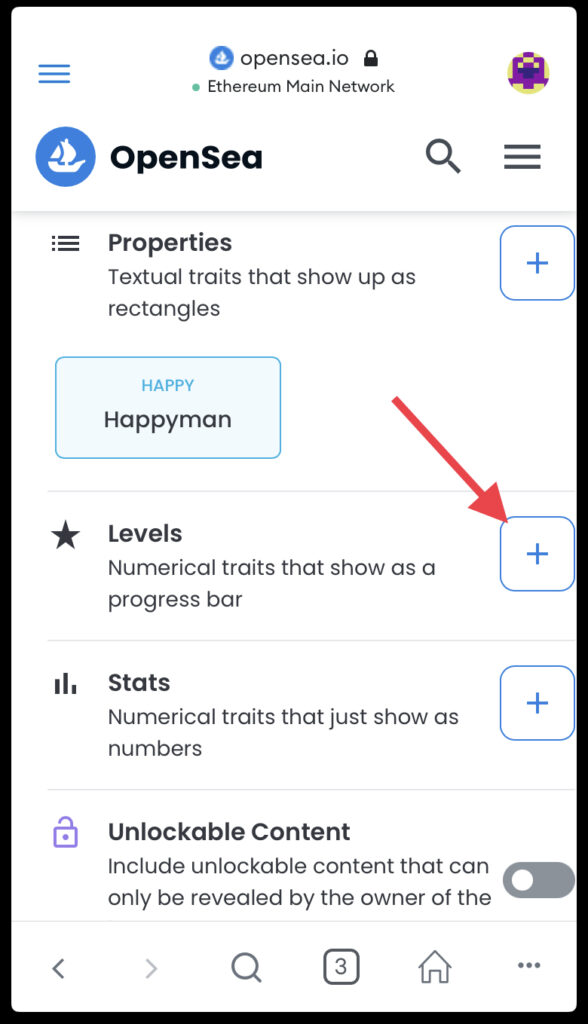
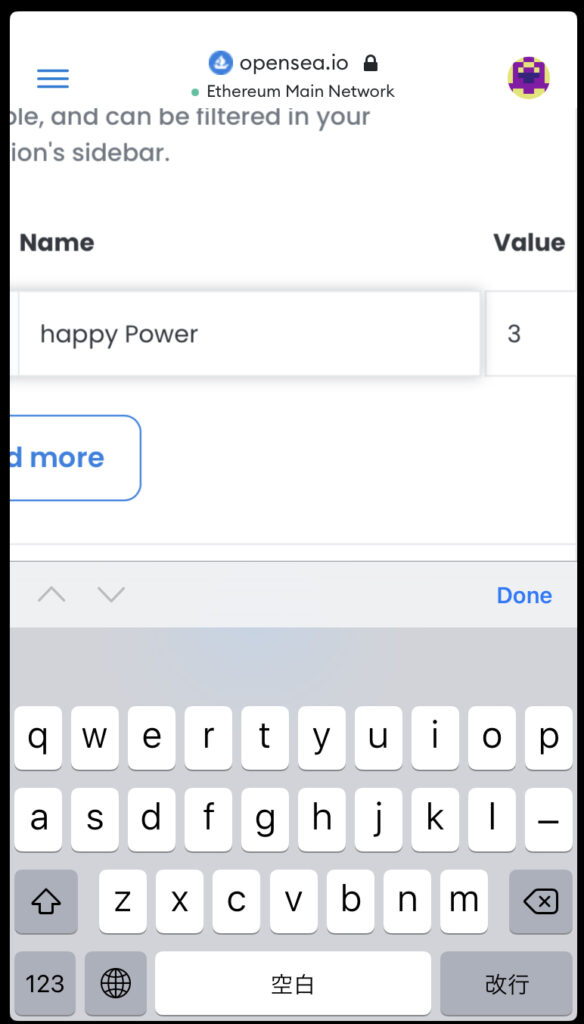
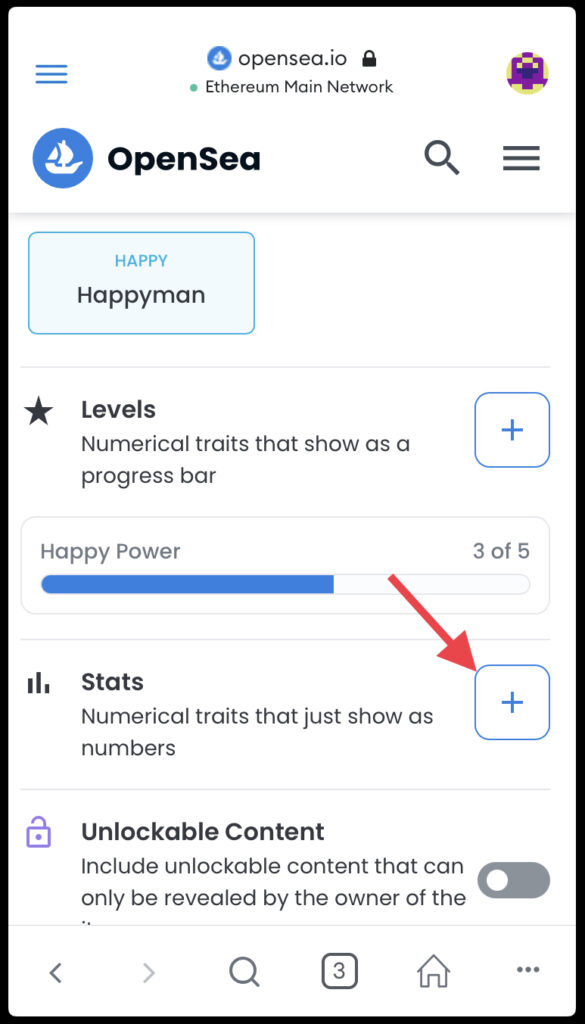
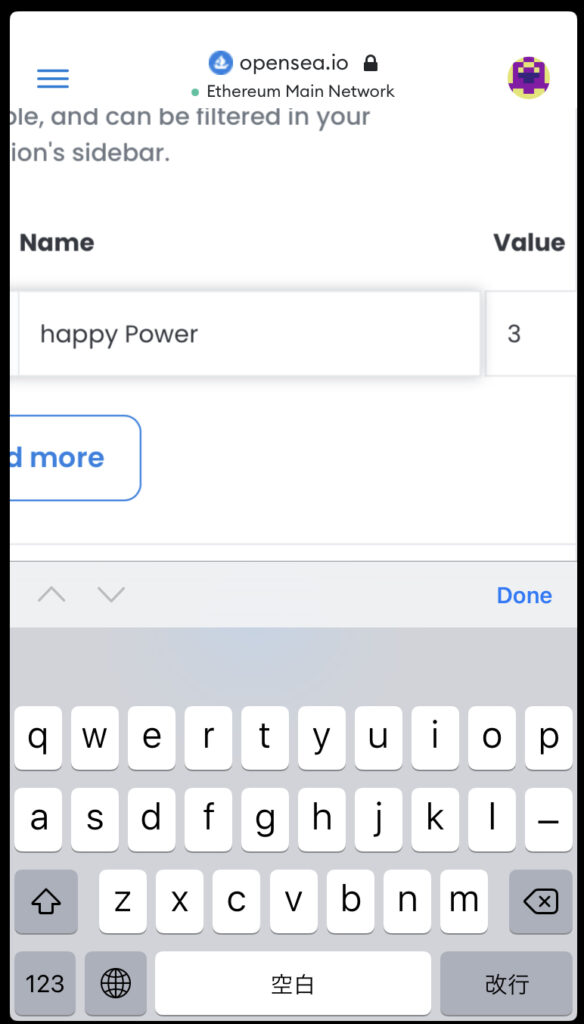
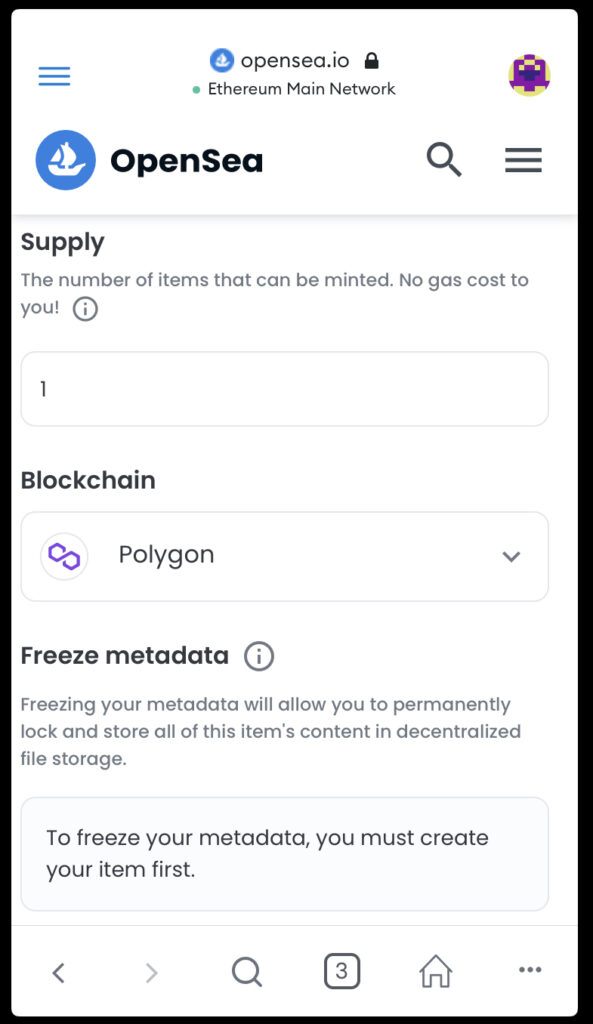
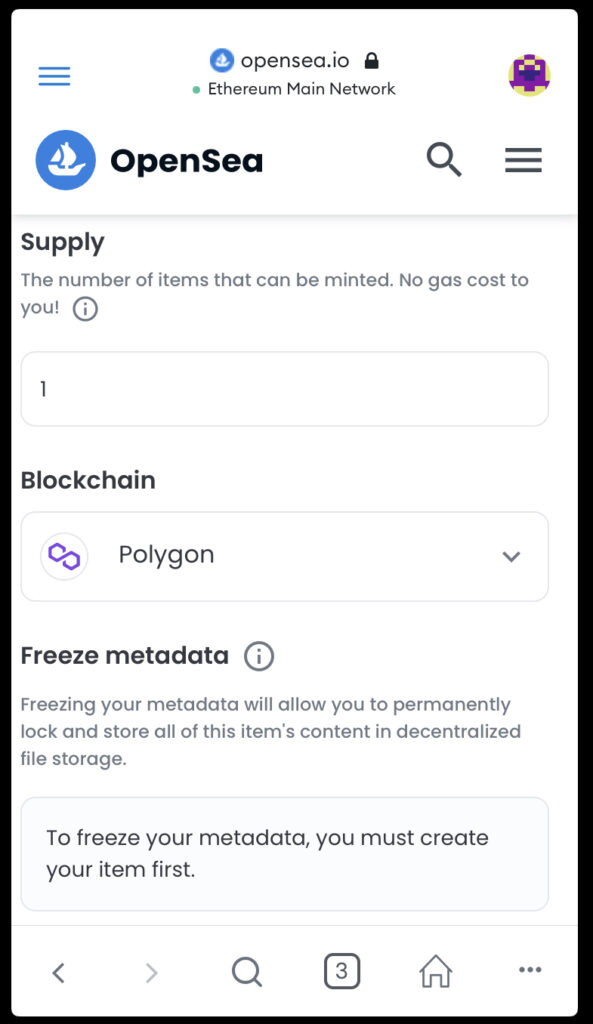
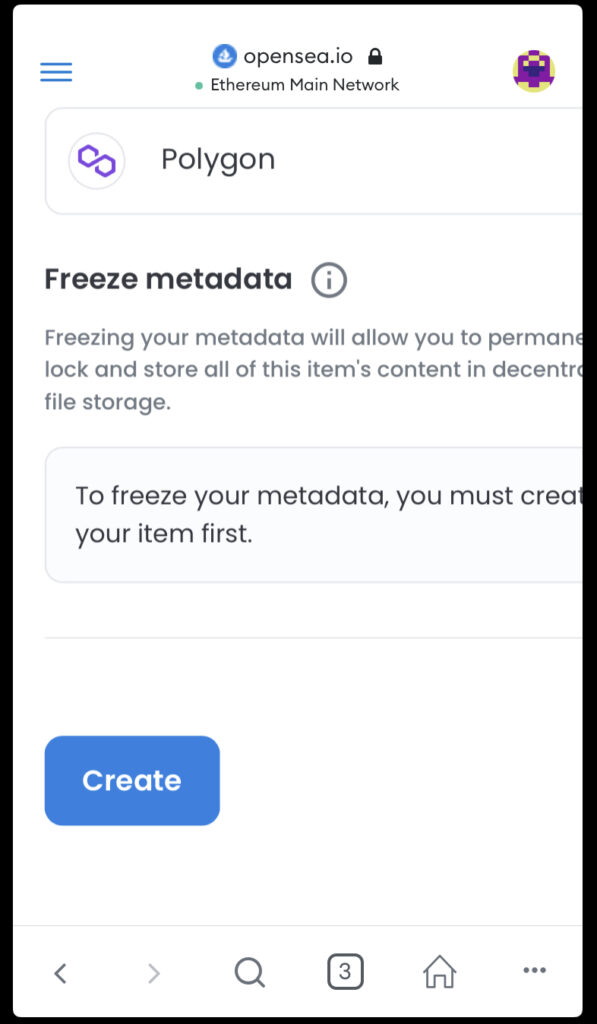
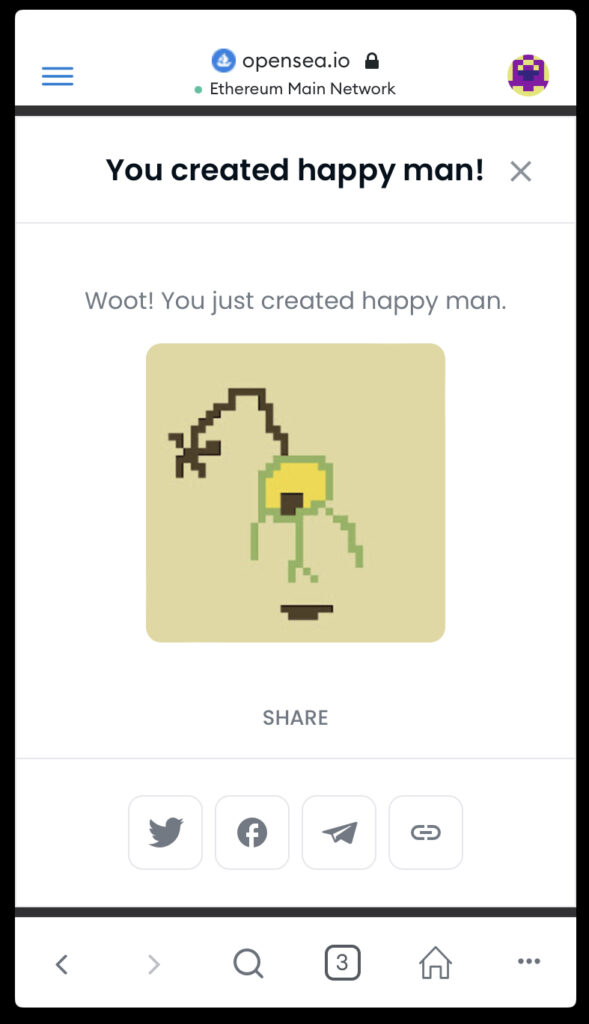
いよいよ販売になります。
ワクワクしますよね。
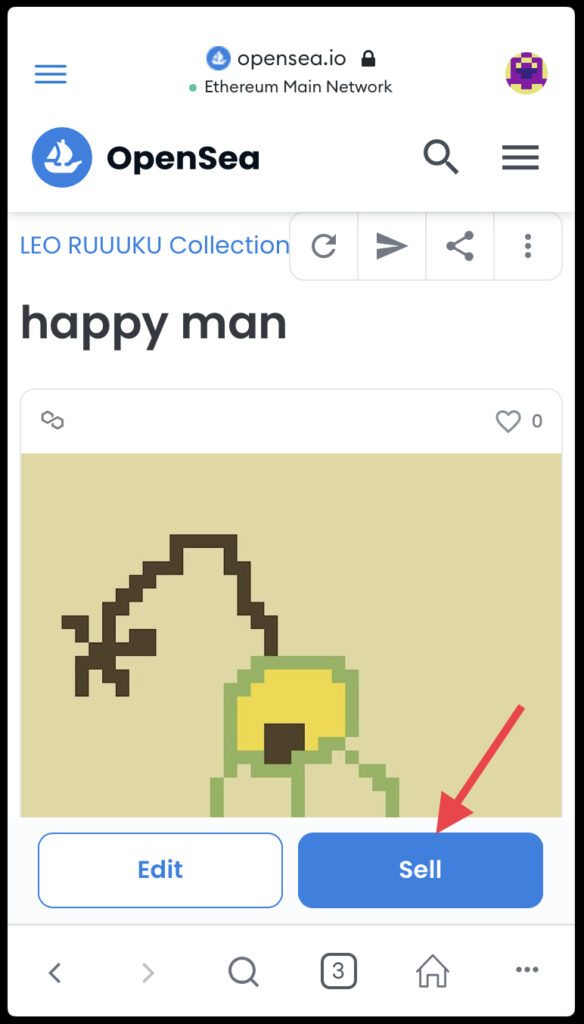
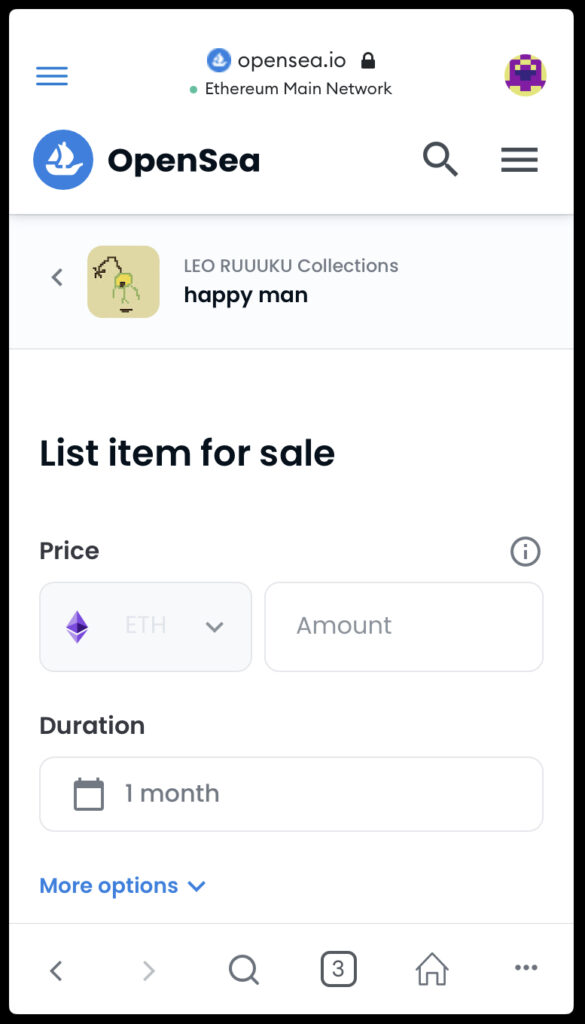
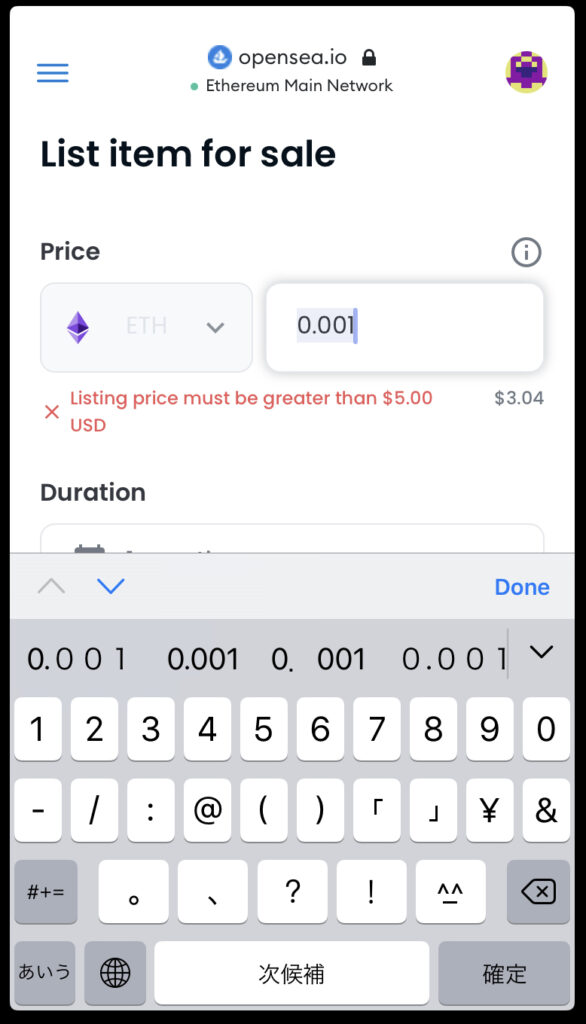
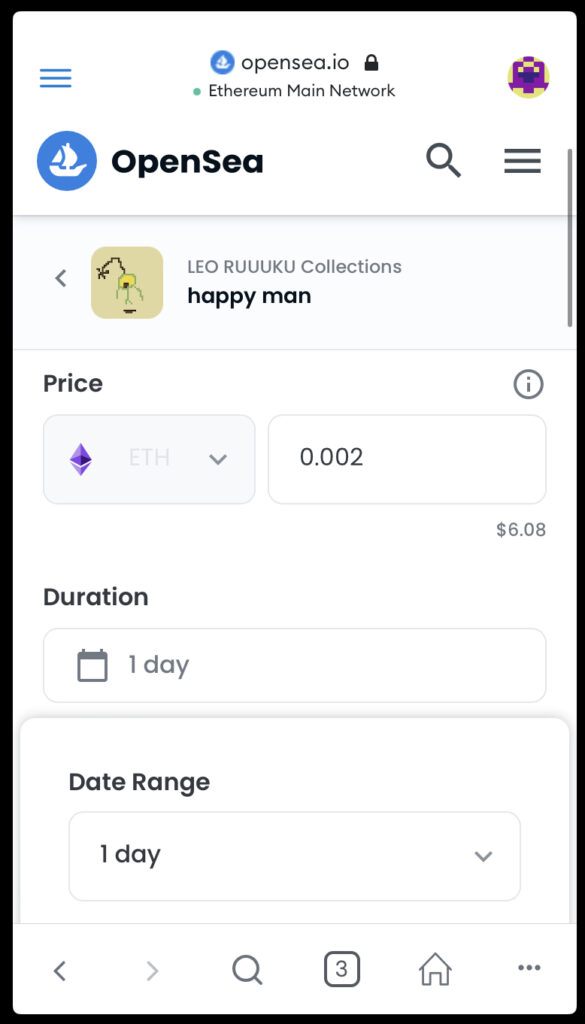
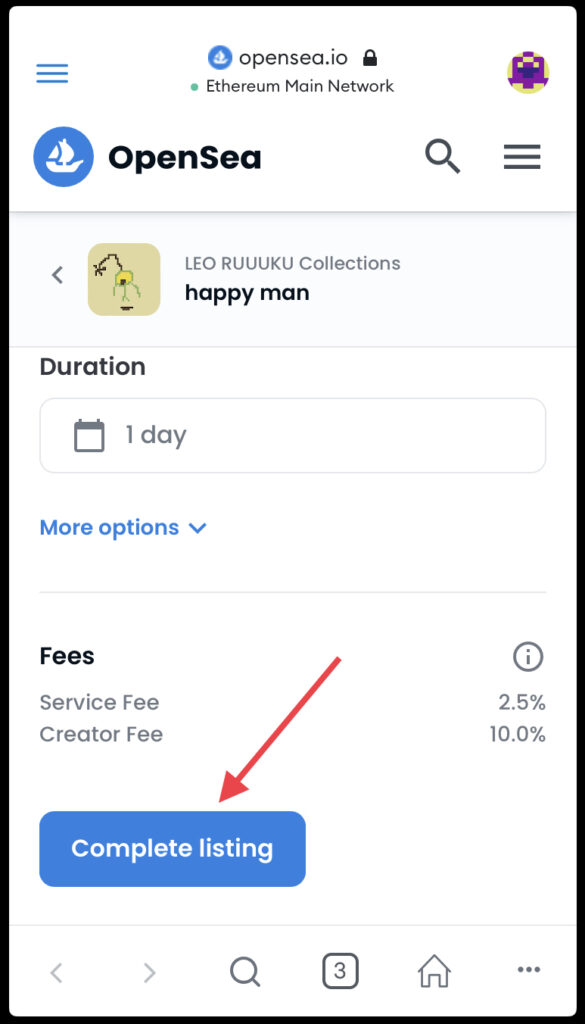
これであなたもNFTクリエイターです!
どんどん出品していきましょう!
NFTを無料で出品する始め方 まとめ
すべてスマホでできるので便利ですね。
NFTをOpen Seaで完全無料で始めるなら
Collectionを作成するとき、アイテムを登録するときに[Polygon]を選択すること
これが重要です。
間違って[Ethereum]を選択しないように要注意ですね。
とてもわかりやすくて実用的なのでおすすめの1冊です。
初めてドット絵を描くとなると、どうしても不安になりますよね?
描き方のコツを知るだけでもその不安がやわらぐのと、
より描きたい絵を描けるようになる。
そうなるとより楽しみが大きくなります。
この1冊で十分な表現力が身につくのでおすすめですよ。
以上、れおるーくでした。